Sistema de Áudio Sem Fio para Drive-Thru
|
|
|
- Heloísa Amaro Padilha
- 8 Há anos
- Visualizações:
Transcrição
1 Sistema de Áudio Sem Fio para Drive-Thru Manual de instruções HM Electronics, Inc Stowe Drive Poway, CA USA Telefone: Fax: Website: HME# 400G699P Rev A 1/8/15
2
3 Índice MR Equipamento EOS HD... 1 Estação Base... 2 Tela de exibição da estação base... 3 Fones de ouvido... 4 Características e Controles... 4 Como Usar o Fone de Ouvido... 4 Como Usar os Controles do Fone de Ouvido... 4 Registro do Fone de Ouvido... 5 Remoção e Substituição de Baterias... 8 Carregador de Bateria... 9 OPERAÇÃO DO EOS/HD Modificando Idiomas nas Dicas do Fone de Ouvido Como Obter a Condição do Fone de Ouvido Operação em Pista Única Operação de Pista Múltipla Operação Um Após o Outro Comunicação Interna Modo de Operação Speed-Team Funcionamento da Central de Mensagens Configuração de Mensagem ao Cliente Configurações de Lembretes Configurações de Mensagem de Alerta Configurar Horário Ajustes de Volume Volume de Entrada e de Saída de Áudio Volume do Alto-falante de Teto Linha de Entrada/Saída Tom do Veículo no Fone de Ouvido Operação de Sistema de Apoio com Fio Detecção de Veículo Configurações do estabelecimento Configurações de Rede Configurações Básicas de Rede Configurações Avançadas de Rede /Envio de Textos Navegação do PC CUIDADO E LIMPEZA DO EQUIPAMENTO Lidando Adequadamente com o Equipamento Limpando o Equipamento EM CASO DE PROBLEMAS Solução de Problemas Ligação de Serviço Controles e indicadores internos da estação base Diagnósticos ESPECIFICAÇÕES DO EQUIPAMENTO AVISOS IMPORTANTES APÊNDICE Operação de Pista Múltipla Modo Dedicado Configurações da Central de Mensagens de Pistas Múltiplas Mensagens para o Cliente Mensagens de Lembrete Mensagens de Alerta Menus de Controle de Acesso EOS HD Figuras e diagramas Figura 1. Equipamento padrão... 1 Figura 2. Recursos do painel frontal da estação base... 2 Figura 3. Controles de fone de ouvido... 4 Figura 4. Uso correto do fone de ouvido... 4 Figura 5. Botão de liberação da bateria no fone de ouvido... 8 Figura 6. Baterias no carregador... 9 Figura 7. Drive-thru típico de Tandem Figura 8. Chaves de apoio com fio na parte de baixo da estação base Figura 9. Controles e indicadores internos da estação base... 61
4 O fone de ouvido proporciona indicações de voz de operação básicas em espanhol e em francês, conforme abaixo. Consulte também as instruções de Troca de Idioma na página 10. Español El auricular proporciona información que indica el estado del funcionamiento del mismo en español como es:,,,, y. Para cambiar el idioma de la información que se escucha en el auricular de inglés a español, siga los siguientes pasos: - Oprima y mantenga presionado el botón A1 y al botón para bajar el volumen V y el botón para encender el auricular al mismo tiempo, hasta que el auricular se encienda. Français Le casque fournit les sélections de fonctionnement fondamentales suivantes en français: et. Pour changer les indications de l'anglais au français, appuyer et tenir le A1 et le volume en bas V en même temps, tout en appuyant sur le boutton d allumage. HM Electronics, Inc. não é responsável pelo mau funcionamento do equipamento devido à má tradução de publicações de instalação e / ou operação de sua versão original em inglês. As ilustrações contidas nesta publicação são representações aproximadas dos equipamentos e podem não condizer com sua verdadeira aparência HM Electronics, Inc. O logo HME e os nomes dos produtos são marcas registradas da HM Electronics, Inc. Todos os direitos reservados. Patente nos E.U.A.: B2
5 Informações Importantes sobre Segurança e Uso CUIDADO: Como pode acontecer com qualquer dispositivo de áudio, tais como fone de ouvido, que transportam o som amplificado para o ouvido, o seu mau uso ou uso em volume excessivo pode causar dano ou perda da audição. As seguintes instruções de segurança devem ser seguidas, ao usar o aparelho de transmissão de fone de ouvido all-in-one. O não cumprimento dessas instruções de segurança pode ocasionar danos. Evitando Danos à Audição: A perda permanente da audição pode ocorrer em o aparelho de transmissão de fone de ouvido for usado em níveis excessivos de volume. Ligue o fone de ouvido all-in-one e verifique o volume, antes de usá-lo. O volume de áudio deve ser ajustado pela utilização do botão com seta de para cima e para baixo no fone de ouvido all-in-one. O uso prolongado em níveis excessivos de volume ao longo do tempo pode parecer normal, mas pode ser prejudicial para a audição. Se você sentir zumbido ou sons de fala abafados no ouvido, interrompa o uso e consulte o médico para um exame de sua audição. Quanto mais alto o volume, menor o tempo necessário para que sua audição seja afetada. Para proteger a sua audição, devem ser tomadas as seguintes precauções: Limite a quantidade de tempo em que você usa o fone de ouvido all-in-one em volume alto. Evite aumentar o volume para bloquear o ruído ambiente. Abaixe o volume se não conseguir ouvir alguém falando perto de você.
6
7 Equipamento EOS HD MR O EOS HD é um sistema de áudio desenvolvido principalmente para o uso em restaurantes de serviço rápido (QSR). O equipamento mostrado abaixo é o equipamento padrão do EOS HD. Equipamentos opcionais podem ser encomendados através do seu revendedor local. Nota: As quantidades de equipamento variam em função da necessidade de cada empresa no momento da compra. O equipamento adicional pode ser pedido da seguinte lista. Equipamento opcional Equipamentos Número do modelo Fone de Ouvido Bateria para Fone de Ouvido Fone de Ouvido com Abafador Auditivo Proteção para Fone de Ouvido (descartável) Interface Telefônica Placa Detectora de Veículos Placa Detectora de Veículos (com relé) Loop Detector de Veículos (subterrâneo) Alto-Falante de Teto Microfone Interruptor de Modo (pista dupla) Interruptor Speed Team Remoto Quadro Distribuidor de Circuito Kit de Extensão de Cobertura de Antena Kit de Antena com Cobertura Estendida Kit de Antena Remota (com cabo de 6 pés / 1,83 metros) Kit de Antena Remota (com cabo de 30 pés / 9,14 metros) HS6200 BAT51 Nenhum Nenhum TI6000 VDB102 VDB102R VDL100 MM100 DM5 MS10 SW2 Nenhum EC10 EC20 ANT20-6 ANT20-30 Figura 1. Equipamento padrão 1
8 Estação Base Todas as funções do sistema de áudio para drive-thru são canalizadas através da estação base. Este é o coração do equipamento EOS HD. As características externas da estação base são mostradas na Figura 2. Conectores e controles internos são mostrados na Figura 10. Travas do gabinete (não mostradas) Tela de exibição Botões de seleção do menu Botão Ajuda Botão Back Comutador de reset (restabelecimento) Indicadores de atividade Os botões de seleção de menu são utilizados para selecionar o menu na tela de exibição. O botão Ajuda mostra, ao ser pressionado, a informação necessária caso surja algum problema com o equipamento EOS HD. O botão Back pode ser pressionado para voltar ao menu anterior, salvando todas as mudanças na configuração ou saindo da tela de exibição quando não for feita nenhuma mudança. Os indicadores de atividade são ativados da seguinte forma: Acima da linha - Atividade da Pista 1 (operações de pista única ou múltipla) A1 acende quando se pressiona o botão A em qualquer fone de ouvido em operações de pista única ou em qualquer fone de ouvido da pista 1 em B1 Figura 2. Recursos do painel frontal da estação base operações de pista múltipla. acende quando se pressiona o botão B em qualquer fone de ouvido em operações de pista única ou em qualquer fone de ouvido da pista 1 em operações de pista múltipla. O veículo acima da linha acende quando se apresenta um veículo no quadro do menu nas operações de pista única, ou no quadro do menu da pista 1 nas operações de pista múltipla. Abaixo da linha atividade da pista 2 (apenas operações de pista múltipla) A2 acende quando se pressiona o botão A em qualquer fone de ouvido da pista 2. B2 acende quando se pressiona o botão B em qualquer fone de ouvido da pista 2. O veículo abaixo da linha acende quando se apresenta um veículo no quadro do menu da pista 2. Quando se pressionam simultaneamente as duas travas do gabinete que estão situadas na parte superior do mesmo, pode-se abrir puxando-o para frente e para baixo. O interruptor de reset é utilizado para a reinicialização atenuada da estação base. Ele se encontra no pequeno orifício localizado no lado direito da estação base. Para pressionar o interruptor de reset, cuidadosamente empurre no orifício um pequeno objeto pontiagudo, tal como um clipe de papel desdobrado. 2
9 Tela de exibição da estação base A tela de exibição exibe todas as seleções de menu para configurações de instalação e opções para operações de rotina. A tela de exibição se apagará (repouso) se não houver atividade nos botões. Ao pressionar qualquer botão ele será ligado novamente (religar). Nota: Essas instruções e as telas mostradas são principalmente para operações de drive-thru de pista única. Em operações de pista múltipla, a tela ESTADO DEL CARRIL (CONDIÇÃO DA PISTA) exibe Detección vehicular (Detecção de veiculo) na F1 (Pista 1) e F2 (Pista 2). A tela Configuração de Pista exibe as configurações das pistas. O ajuste do modo dedicado (ligado) ou (off) também é apresentado. Para operações de múltiplas lanes, em que telas adicionais exigem explicação, você será direcionado para o Apêndice. A tela ESTADO DEL CARRIL Pressione o botão Menu no canto esquerdo (CONDIÇÃO inferior DA da PISTA) tela ESTADO aparecerá DEL CARRIL (CONDIÇÃO DE PISTA) para na exibição estação do base MENU até que PRINCIPAL, o botão que dá acesso às configurações do sistema. Menu Pressione ou Otros o botão (Outros) Otros seja (Outros) no MENU PRINCIPAL para configurações pressionado. adicionais. Pressione o botão Otros (Outros) no canto inferior da direita da tela CONDIÇÃO DE PISTA para exibição da condição adicional de sistema e então pressione o botão Otros (Outros), no canto inferior direito de qualquer outra tela de CONDIÇÃO. A informação em cada tela de CONDIÇÃO mostra outras informações de estação base necessárias para operar o sistema em uma rede e a identificar seus dados de versão. 3
10 Fones de ouvido Características e Controles Luz "ligad o" Botão Aumentar volume Botão do Canal A1 Botão Diminuir volume Botão "Ligar " Botão do Canal A2 Botão do Canal B Figura 3. Controles de fone de ouvido Luz de transmiss ão Como Usar o Fone de Ouvido O fone de ouvido deve ser usado de modo que o microfone se localize à direita ou à esquerda, próximo à boca. Ajuste o arco e o boom do microfone, conforme necessário. Segure o boom do microfone aqui para ajustar a posição do microfone Figura 4. Uso correto do fone de ouvido 4
11 Como Usar os Controles do Fone de Ouvido Os botões de controle serão ligados quando pressionados com firmeza. Use as pontas dos dedos, não as unhas, para pressionar os botões. Ligado/Desligado Ligar Pressione e solte o botão de ligar. Uma mensagem de voz dirá no fone de ouvido "fone de ouvido#, bateria cheia/metade/baixa"e tanto a luz de ligado quanto a luz de transmissão piscarão na cor vermelha. Depois de um breve instante, a luz de ligado mudará para verde para a Pista 1 e a luz de transmissão se apagará. Uma mensagem de voz no auricular dirá: "Pista 1 (ou 2)." Desligar Pressione e mantenha o botão de ligar por cerca de dois segundos. Uma mensagem de voz no auricular dirá: "fone de ouvido desligado,"e a luz de ligado se apagará. Aumento/Diminuição do Volume Ajuste de Aumento de Volume Pressione e solte o botão de aumento de volume Λ. Cada vez que o botão for pressionado, um sinal sonoro mais elevado será ouvido através do fone de ouvido à medida que o volume aumenta. Quando o volume máximo for alcançado, um bip duplo será ouvido. Se você pressionar e mantiver o botão de aumento Λ, você ouvirá bipes repetidos, aumentando a altura do som até que o volume atinja o máximo. Daí você ouvirá bipes duplos agudos repetidos até que você solte o botão de aumento de volume Λ. Ajuste para Diminuir Volume Pressione e solte o botão V para diminuição de volume. Cada vez que o botão for pressionado, um sinal sonoro menos elevado será ouvido através do fone de ouvido à medida que o volume diminui. Quando o volume mínimo for alcançado, um bip duplo será ouvido. Se você pressionar e mantiver o botão de diminuição V, você ouvirá bipes repetidos, diminuindo a altura do som até que o volume atinja o mínimo. Daí você ouvirá bipes duplos baixos repetidos até que você solte o botão de diminuição de volume V. Registro do Fone de Ouvido Nota: Todos os fones de ouvido registrados devem ser ligados, ou eles deixarão de ter registro quando você libera fones de ouvido inativos. Se você liberar todos os registros, é preciso registrar de novo todos os fones de ouvido. Durante a instalação do EOS HD, cada fone de ouvido foi registrado para uso na estação base. A estação rádio base reconhece todos os fones de ouvido registrados a ela quando eles são ligados e poderá distingui-los de outros equipamentos eletrônicos que funcionam em frequências similares. Um máximo de 15 fones de ouvido podem ser registrados. Se um for substituído, você deve registrar o novo antes de usá-lo. Quando um fone de ouvido é substituído, o antigo permanece na memória. Se o número máximo de 15 (na memória) for excedido, a tela REGISTRO DE AURICULARES na estação de rádio base lhe informará que 0 mais podem ser registrados. Se isso ocorrer, você ou pode liberar todos os fones de ouvido inativos (não ligados no momento) ou liberar todos os fones de ouvido registrados. Se você liberar todos os fones de ouvido inativos, você pode iniciar o novo registro. Cada fone de ouvido é registrado da mesma forma, um de cada vez. 5
12 Nota: Os fones de ouvido devem estar a 6 pés (1,83 m) da estação base ao serem registrados. Registre cada fone de ouvido da seguinte maneira: Certifique-se de que todos os fones de ouvido estejam desligados e que a energia da estação base esteja ligada. Os demais podem estar ligados ou desligados. Na tela ESTADO DEL CARRIL (CONDIÇÃO DA PISTA) da estação base, pressione o botão Menú (Menu). No MENÚ PRINCIPAL (MENU PRINCIPAL), pressione o botão Registrar auriculares (Registrar fones de ouvido). Nota: Será emitido um aviso e os registros poderão ser interrompidos ou prosseguidos antes que sejam apagados. Na tela REGISTRO DE AURICULARES (REGISTRO DOS FONE DE OUVIDO) você aperta o botão de Borrar Inactivos (Apagar inativos) e você registrará somente os fones de ouvido que estão desligados. Se você pressionar o botão Borrar todo (Apagar tudo), você retirará o registro de todos os fones de ouvido que estiverem registrados na estação base e esta automaticamente reiniciará. Para registrar os fones de ouvido, pressione o botão Registrar auriculares (Registrarfones de ouvido) na tela REGISTRO DE AURICULARES (REGISTRO DE FONES DE OUVIDO). 6
13 Na tela REGISTRO DE AURICULARES (REGISTRO DE FONES DE OUVIDO), siga as instruções da caixa. Se estiver registrando apenas um fone de ouvido, pressione o botão Registrar uno (Registrar um). Se mais de um fone de ouvido está sendo registrado, pressione o botão Registros múltiplos e prossiga com o registro individual de cada um. Após a conclusão de cada registro: O número de ID designado a esse fone de ouvido será mostrado. Os números de ID são designados sequencialmente de 0 a 9, A, B, C, D e E. Ao concluir o registro dos fones de ouvido, pressione o botão Back para deixar o modo Registro. Você pode continuar a pressionar o botão Back repetidamente até que volte ao MENÚ PRINCIPAL (MENU PRINCIPAL) ou tela ESTADO DEL CARRIL (CONDIÇÃO DE PISTA). A luz "ligado" do fone de ouvido permanecerá verde. Se você tiver problemas em registrar o fone de ouvido: Nos E.U.A., ligue para o Serviço de Atendimento ao Cliente HME pelo número Fora dos E.U.A, ligue para seu representante local da HME. 7
14 Remoção e Substituição de Baterias Como trocar baterias: Quando a bateria fica fraca, uma voz no fone de ouvido dirá: "Cambiar la batería (Troque a bateria)." Quando isso acontecer pressione o botão de soltar bateria e deslize a bateria, retirando-a do fone de ouvido, conforme mostrado na Figura 5. Como substituir baterias: Para substituir uma nova bateria no fone de ouvido, alinhe a extremidade da bateria com os contatos de metal no fone de ouvido, na mesma posição em que a bateria anterior foi removida. Pressione a bateria cuidadosamente até que se encaixe no seu devido lugar. Botão de liberação da bateria (azul) Bateria Figura 5. Botão de liberação da bateria no fone de ouvido Recarregue a bateria conforme as instruções da página 9. 8
15 Carregador de Bateria Até quatro baterias podem ser carregadas, ao mesmo tempo, no carregador. O tempo de carga é de aproximadamente 2 horas e meia. As luzes de condição da bateria, ao lado de cada porta de carga, são explicadas abaixo. Até seis baterias totalmente carregadas podem ser armazenadas nas portas de armazenamento de bateria. Procedimento: Coloque as baterias nos compartimentos de recarga para carregálas. As baterias só podem ser inseridas nos compartimentos de recarga de uma maneira. Vire as baterias para o lado oposto caso não se encaixem facilmente. NÃO AS FORCE. Para garantir contato com o equipamento, empurre cada bateria até que se encaixe em seu respectivo compartimento. Luzes de Situação de Bateria: Uma luz amarela permanece fixa ao lado de cada porta de carga enquanto a porta estiver vazia. Insira uma bateria em um dos quatro compartimentos de recarga até que se encaixe perfeitamente. Uma luz vermelha ficará ligada ao lado da bateria enquanto ela estiver carregando. Uma luz verde acenderá próxima à bateria quando ela estiver completamente carregada. Se uma luz amarela acender próxima à bateria em carga significa que o carregamento falhou. Caso isso aconteça: (1) Certifique-se de que a bateria foi totalmente pressionada no compartimento de recarga até que ela se encaixe perfeitamente para fazer contato. (2) Tente carregar em uma porta diferente. A recarga imediata neste compartimento indica que o anterior pode estar com defeito. Se a bateria não carregar na segunda porta, substitua por outra bateria. Mantenha até quatro baterias completamente recarregadas no compartimentos de armazenagem. Luzes do nível Portas de da bateria armazenamento de bateria Compartimentos de recarga de bateria Luzes do nível da bateria Portas de armazenamento de bateria Guia para o estado da bateria Figura 6. Baterias no carregador 9
16 OPERAÇÃO DO EOS/HD Nota: Em operações de pista dupla, caso tenha o Modo Comutador e esteja configurado como DEDICADO, você só vai ouvir sinais sonoros no fone de ouvido quando um cliente chegar à pista que você estiver operando. O equipamento EOS HD pode ser operado nos modos "Mãos Livres" (HF), "Mãos Livres Automático" (AHF), "Mãos Livres Canal B" (BHF) ou "Pressione para Falar" (PTT). Um sistema completo duplex suporta a operação HF, AHF, BHF e PTT. Nos modos HF, AHF e BHF as comunicações são transmitidas e recebidas ao mesmo tempo, como numa conversa telefônica convencional. No modo AHF, a transmissão e a recepção são ativadas automaticamente quando um cliente entra na pista de drive-thru. No modo HF, a transmissão e a recepção são ativadas ao tocar e soltar o botão A1 ou A2 do fone de ouvido. No modo PTT, os botões A1 ou A2 devem ser mantidos pressionados enquanto o operador estiver falando com o cliente. Um sistema half-duplex suporta apenas o modo PTT e a voz do cliente não será ouvida enquanto o operador estiver apertando o botão A1 ou A2. Nas operações de pista única, quando um cliente chega à pista de drive-thru, se escutará um bip simples nos fones de ouvido. Em operações de pista dupla, quando um cliente chega à pista de drive-thru, se escutará um bip nos fones de ouvido para a Pista 1 e dois bips para a Pista 2. Em operações de pista dupla, se você está se comunicando com um cliente em uma pista enquanto outro cliente chega à outra pista, você também escutará um bip nos fones de ouvido. Quando o cliente deixa o ponto para pedido da pista à qual você está conectado, se escutará o mesmo bip nos fones de ouvido a cada quatro segundos, até que você toque os botões A1 ou A2 para comunicar-se com o cliente que se encontra na outra pista. Consulte as instruções nas páginas seguintes para estabelecimentos de pista única ou pista dupla. Modificando Idiomas nas Dicas do Fone de Ouvido Para alterar o idioma nas dicas ouvidas no fone de ouvido, de inglês para francês, para espanhol e de volta para o inglês, com o fone de ouvido desligado, pressione e mantenha o botão de abaixar o volume V e o botão A1 enquanto aperta o botão de ligado. Cada vez que você fizer isso, o idioma das dicas do fone de ouvido se alterarão quando for ligado. Quando o fone de ouvido está desligado e ligado, as dicas permanecerão na último idioma configurado. Para alterar para o próximo idioma, com o fone de ouvido desligado, pressione novamente e mantenha pressionado o botão de diminuir o volume V e o botão A1 enquanto você aperta o botão de ligar. Como Obter a Condição do Fone de Ouvido Para obter a condição do fone de ouvido, com o fone de ouvido desligado, pressione e mantenha pressionado o botão de diminuir o volume V e o botão A2 enquanto você aperta o botão de ligar. Você ouvirá a mensagem de condição no fone de ouvido, quando ele for ligado. 10
17 Operação em Pista Única Nota: Somente um operador por vez poderá usar a recurso de modo mãos livres auto e esse recurso deve também ser habilitado na estação base. Se um fone de ouvido for desligado no modo AHF, ele automaticamente será configurado para o modo de operação anterior. Modo Mãos Livres (HF) Com o fone de ouvido desligado, pressione e mantenha pressionado o botão de aumento do volume Λ e o botão B enquanto pressiona e solta o botão 'ligado" para passá-lo ao modo HF. O fone de ouvido lembrará desta configuração. Quando um cliente entra na pista drive-thru, você ouve um sinal de alerta (bipe único) em seu fone de ouvido e você poderá ouvir o cliente na posição alto-falante ou no quadro do menu. Pressione e solte o botão A1 ou A2 para falar e ouvir o cliente. Pressione e solte o botão A1, A2 ou B para finalizar a comunicação com o cliente. Pressione e solte o botão A1 ou A2 se deseja falar com o cliente novamente. Se necessário, use os botões de aumentar o volume Λ ou de diminuir o volume V para configurar o nível de voz do cliente em seu fone de ouvido. Se um cliente se afastar da posição do alto-falante ou do quadro de menu, o fone de ouvido parará de transmitir. Modo Mãos Livres Auto (AHF) Com o fone de ouvido desligado, pressione e mantenha pressionado o botão de aumento do volume Λ e o botão A1 enquanto pressiona e solta o botão 'ligado" para passá-lo ao modo HF. Quando um cliente entra na pista drive-thru, você ouve um sinal de alerta (bipe único) em seu fone de ouvido e você poderá ouvir o cliente na posição alto-falante ou no quadro do menu. Fale e ouça o cliente sem pressionar nenhum botão. Pressione e solte o botão A1, A2 ou B para finalizar a comunicação com o cliente. Pressione e solte o botão A1 ou A2 se deseja falar com o cliente novamente. Se necessário, use os botões de aumentar o volume Λ ou de diminuir o volume V para configurar o nível de voz do cliente em seu fone de ouvido. Se um cliente se afastar da posição do alto-falante ou do quadro de menu, o fone de ouvido parará de transmitir. Modo Mãos Livres Canal B (BHF): Com o fone de ouvido desligado, pressione e mantenha o botão B e o botão A2 enquanto aperta e solta o botão de ligar, para ligar o fone no modo BHF. Isso manterá o canal B aberto para comunicação sem as mãos entre os membros da equipe. Se um cliente chegar, a comunicação feita através do canal B será automaticamente interrompida para permitir a comunicação com o cliente. Modo Pressione para Falar (PTT) Com o fone de ouvido desligado, pressione e mantenha o botão para diminuir volume V e o botão B enquanto pressiona e solta o botão ligado para ligá-lo no modo PTT. O fone de ouvido lembrará desta configuração. Quando um cliente entra na pista drive-thru, você ouve um sinal de alerta (bipe único) em seu fone de ouvido e você poderá ouvir o cliente na posição alto-falante ou no quadro do menu. Pressione e mantenha pressionados os botões A1 ou A2 para falar com o cliente. Solte o botão para deixar de falar com o cliente (full-duplex) ou para ouvi-lo (half-duplex). Se necessário, use os botões de aumentar o volume Λ ou de diminuir o volume V para configurar o nível de voz do cliente em seu fone de ouvido. 11
18 Operação de Pista Múltipla Nota: NOTE: Se você Se possuir você possuir um um Dispositivo Dispositivo opcional Modo MS10, opcional a colocação Modo do comutador MS10, na a posição colocação Não-dedicado do comutador permite na a audição posição de sons Nãodedicado chega permite em a quando um cliente qualquer audição das pistas. de sons Colocando quando o comutador um cliente na posição chega Dedicada em qualquer permite das que pistas. o operador de qualquer Colocando das pistas o ouça somente comutador sons na de alerta posição para clientes Dedicada que chegam permite em sua que pista. o Se você operador não possui de o dispositivo qualquer Modo das MS10, use o meu pistas da ouça estação base para somente alterar sons os de modos. alerta A tela para do clientes MODO DE OPERADOR que chegam (MODO em OPERADOR) sua pista. na estação base deve Se você ter o não modo possui Dedicado o dispositivo configurado Modo no Ext para MS10, uso use de um o meu MS10. da estação base para alterar os modos. A tela do MODO DE OPERADOR Nota: (MODO Em cada OPERADOR) pista, somente na um operador estação por base vez deve pode usar ter o o modo atributo de mãos livres Dedicado auto. Se um operador configurado tentar no Ext configurar para um uso segundo de um fone de MS10. ouvido, ouvirá "Sistema ocupado" em seu fone de ouvido. Ao funcionar no modo AHF, a troca de pistas não é possível. Se um fone de ouvido for desligado no modo AHF, ele automaticamente será configurado para o modo de operação anterior. Em operação de pista dupla ou de pista Y, existe um ponto de ordem por pista. Em uma operação um após o outro, há dois pontos de ordem em uma pista. Modo Mãos Livres (HF) Com o fone de ouvido desligado, pressione e mantenha pressionado o botão de aumento do volume Λ e o botão B enquanto pressiona e solta o botão 'ligado" para passá-lo ao modo HF. O fone de ouvido lembrará desta configuração. Quando um cliente entra na pista drive-thru, você ouve um sinal de alerta (bipe único para a pista 1 e bipe duplo para a pista 2) em seu fone de ouvido e você poderá ouvir o cliente na posição altofalante ou no quadro do menu, se aquela pista for selecionada. Pressione e solte o botão A1 para a Pista 1 ou o botão A2 para a Pista 2 para falar e ouvir o cliente. Pressione e solte o botão A1 ou A2 (dependendo da pista) ou o botão B para finalizar a comunicação com o cliente. Pressione e solte o botão A1 para a Pista 1 ou A2 para a Pista 2 para falar novamente com o cliente. Se necessário, use os botões de aumentar o volume Λ ou de diminuir o volume V para configurar o nível de voz do cliente em seu fone de ouvido. Para alterar as pistas, pressione e solte o botão A oposto. Se um cliente se afastar da posição do alto-falante ou do quadro de menu, o fone de ouvido parará de transmitir. Modo Mãos Livres Auto (AHF) Para operação na pista 1, com o fone de ouvido desligado, pressione e mantenha o botão de aumento de volume Λ e o botão A1 enquanto aperta e solta o botão de ligar, para ligar o fone no modo AHF. Para operação na Pista 2, com o fone de ouvido desligado, pressione e mantenha o botão de aumento de volume Λ e o botão A2 enquanto aperta e solta o botão de ligar, para ligar o fone no modo AHF. Quando um cliente entra na pista drive-thru, você ouve um sinal de alerta (bipe único para a pista 1 e bipe duplo para a pista 2) em seu fone de ouvido e você poderá ouvir o cliente na posição altofalante ou no quadro do menu, se aquela pista for selecionada. Fale e ouça o cliente sem pressionar nenhum botão. Pressione e solte o botão A1 ou A2 (dependendo da pista) ou o botão B para finalizar a comunicação com o cliente. Pressione e solte o botão A1 para a Pista 1 ou A2 para a Pista 2 para falar novamente com o cliente. Se necessário, use os botões de aumentar o volume Λ ou de diminuir o volume V para configurar o nível de voz do cliente em seu fone de ouvido. Se um cliente se afastar da posição do alto-falante ou do quadro de menu, o fone de ouvido parará de transmitir. Modo Mãos Livres Canal B (BHF): Com o fone de ouvido desligado, pressione e mantenha o botão B e o botão A2 enquanto aperta e solta o botão de ligar, para ligar o fone no modo BHF. Isso manterá o canal B aberto para comunicação sem as mãos entre os membros da equipe. Se um cliente chegar, a comunicação feita através do canal B será automaticamente interrompida para permitir a comunicação com o cliente. 12
19 Modo Pressione para Falar (PTT) Com o fone de ouvido desligado, pressione e mantenha o botão para diminuir volume V e o botão B enquanto pressiona e solta o botão ligado para ligá-lo no modo PTT. O fone de ouvido lembrará desta configuração. Quando um cliente entra na pista drive-thru, você ouve um sinal de alerta (bipe único para a pista 1 e bipe duplo para a pista 2) em seu fone de ouvido e você poderá ouvir o cliente na posição alto-falante ou no quadro do menu, se aquela pista for selecionada. Toque e mantenha o botão A1 pressionado para falar com o cliente na Pista 1, ou A2, falar com o cliente na Pista 2. Solte o botão para deixar de falar com o cliente (full-duplex) ou para ouvi-lo (half-duplex). Se necessário, use os botões de aumentar o volume Λ ou de diminuir o volume V para configurar o nível de voz do cliente em seu fone de ouvido. Operação Um Após o Outro Nota: Na operação Um Após o Outro, se o fone de ouvido Tomador de Pedido#2 estiver configurado para o modo Mãos Livres Auto, a mensagem "Favor seguir em frente" não aparecerá em Ponto de Pedido#2. Se necessário, o Atendente #2 pedirá ao cliente que se encontra no posto de pedido #2 para prosseguir adiante. Se um fone de ouvido for desligado no modo AHF, ele automaticamente será configurado para o modo de operação anterior. A operação Um Após o Outro é um caso especial de operação em pistas múltiplas, na qual um cliente que chegue na Ponto de Pedido#2 poderá receber uma mensagem "Favor seguir em frente" se nenhum cliente estiver presente no Ponto de Pedido#1. A operação do fone de ouvido é a mesma descrita para a operação em pista dupla. Figura 7. Drive-thru típico de Tandem Comunicação Interna Se o modo BHF estiver sendo utilizado, o canal B permanecerá aberto para a comunicação isenta de mãos entre os funcionários. Se um cliente chegar, a comunicação feita através do canal B será automaticamente interrompida para permitir a comunicação com o cliente. Se não utilizar o modo BHF para se comunicar internamente com outros operadores de fones de ouvido, pressione e mantenha pressionado o botão B enquanto estiver falando. Solte ao terminar. Em operações de pista única, até quatro operadores podem ter uma comunicação tipo conferência se todos pressionarem o botão B. Todos que estiverem pressionando o botão B ouvirão uns aos outros sem interferência. Em operação de Duas Pistas, Pista Y ou Única/A2, se seu sistema estiver configurado para "Split-B", a comunicação interna será ouvida apenas pelos operadores de fones de ouvido em sua própria pista. Se seu sistema estiver configurado para operação "Combinado-B", a comunicação interna será ouvida por todos os operadores em ambas as pistas. Até três operadores podem ter uma comunicação tipo conferência se todos pressionarem o botão B. Todos que estiverem pressionando o botão B ouvirão uns aos outros sem interferência. Se um veículo entra numa pista durante uma comunicação interna, será dada prioridade ao respectivo canal A para a comunicação com o cliente, o que reduzirá o número de canais disponíveis para comunicações internas. 13
20 Modo de Operação Speed-Team A operação Speed-team é usada durante momentos de grande volume. Um atendente que estiver usando o fone de ouvido poderá transmitir pedidos de fora do estabelecimento para dentro, com o auxílio dos botões A1, A2 ou B. Speed teams operam apenas em operações de pista única ou dupla, porém não são utilizados em drive-thrus em tandem. Operação Speed-Team Para iniciar a operação speed-tem, pressione o botão de Menu na tela ESTADO DEL CARRIL (CONDIÇÃO DE PISTA) da estação base e então pressionar o botão modo operador (Modo Operador) no MENÚ PRINCIPAL (MENU PRINCIPAL). Nota: A tela MODO DE OPERADOR (MODO OPERADOR) apresentada aqui é para operações de pista única. Em operações de pista dupla, Ativar o modo dedicado somente aparecerá na tela MODO DE OPERADOR. Ver APÊNDICE, Modo dedicado para explicação. Na tela MODO DE OPERADOR (MODO OPERADOR), pressione o botão Speed Team para aparecer o (ligado). Para voltar a operação normal, volte para o MODO DE OPERADOR (MODO OPERADOR) e pressione o botão Ativar Speed Team para aparecer (desligado). CUIDADO: Se o Speed Team estiver (ligado) muitas funções da estação base serão desabilitadas. Sons de chegada de veículo e a voz do cliente não serão ouvidos durante a operação speed-team. Para tomada normal de pedido, a configuração Ativar Speed Team deve estar (desligada). Pressione o botão Speed Team AYUDA (AJUDA Speed Team) para mais detalhes. Se você possuir um dispositivo speed-team externo, você poderá escolher Externo na tela MODO DE OPERADOR (MODO OPERADOR) e depois usar o comutador opcional speed-team remoto para entrar e sair da operação speed-team. Para salvar a configuração, pressione o botão Back. 14
21 DICA! Funcionamento da Central de Mensagens Antes de continuar, é importante avaliar todos os períodos de tempo possíveis nos quais quaisquer das mensagens da Central de Mensagens precisam ser exibidas em seu estabelecimento. Podem ser configurados até 12 horários. Utilize a Planilha da Central de Mensagens localizada parte posterior deste manual. Quando já estabeleceu todos os períodos de tempo necessários, vá para a seção de Tempos Programados dessas instruções para configurar os horários para seu estabelecimento antes de prosseguir com a configuração da Central de Mensagem. A data e hora atual, a hora de abertura e fechamento do estabelecimento devem ser configurados antes de cada configurações da Central de Mensagens. Nota: A configuração da Central de Mensagens geralmente é feita somente por pessoal autorizado, tais como os gerentes de loja. Realizar alterações na configuração da Central de Mensagens pode exigir uma senha. Se necessária uma senha, consultar oapêndice, Controle de Acesso. A Central de Mensagens consiste em um ponto central onde podem ser configuradas as mensagens a serem executadas mediante eventos diversos durante períodos de tempo determinados, sendo emitidas aos clientes quando os mesmo se encontram no posto de pedidos ou aos funcionários, através dos fones de ouvido ou dos alto-falantes do teto. Algumas mensagens são pré-nomeadas e pré-gravadas. Todas as mensagens podem ser editadas e regravadas para que atendam às suas necessidades específicas. Os três tipos de mensagens são descritos a seguir. A tabela da próxima página mostra os nomes e os conteúdos das mensagens de fábrica predeterminadas. Com a tabela, são oferecidas instruções detalhadas sobre a configuração das mensagens. Na parte traseira do manual você encontrará um Guia Rápido de Iniciação ao Central de Mensagens para planejar suas configurações de mensagens. Mensagens para o Cliente Mensagens ao Cliente são ouvidas pelo cliente pelo alto-falante. Estas mensagens são normalmente usadas para dar boas-vindas aos clientes e informá-los sobre produtos e promoções. As mensagens para o cliente são pré-nomeadas, mas não pré-gravadas, exceto as mensagens Store Closed ( Loja Fechada ) e Pull forward ( Mova Adiante ), executadas apenas em operações tandem de drive-thru. Todas as mensagens de Saudação ao Cliente podem ser renomeadas e gravadas ou regravadas para atender as necessidades de seu estabelecimento. Lembretes * Os lembretes devem ser ouvidos pelos funcionários através dos fones de ouvido, para lembrá-los sobre tarefas de rotina que devem ser executadas. As mensagens de lembrete também podem ser configuradas para serem ouvidas pelo alto-falante de teto. Há 12 Mensagens de lembrete pré-nomeadas e pré-gravadas, que podem ser nomeadas e gravadas para atender as necessidades de seu estabelecimento. Também há 3 mensagens Vazias que podem ser nomeadas e gravadas, caso necessário. Os lembretes podem ser enviados a todos os fones de ouvido ou apenas a alguns, previamente determinados. Mensagens de alerta * As mensagens de alerta (áudio) podem ser ouvidas pelos membros da equipe em seus fones de ouvido para avisá-los de que algo requer atenção, como uma porta que foi deixada aberta ou a chegada de um cliente no estabelecimento. As mensagens de lembrete podem ser enviadas para todos os fones de ouvido ou com destino apenas a fones de ouvido escolhidos. As mensagens de alerta (audio) também podem ser configuradas para serem ouvidas pelo alto-falante de teto. Há 6 mensagens de alerta que podem ser disparadas por comutadores no estabelecimento e que captam condições como portas abertas e 14 que podem ser disparadas por comandos da rede de computadores. As mensagens de alerta ( /texto) também podem ser enviadas para destinatários escolhidos de , de smartphones e de outros dispositivos de / texto com informações de texto para avisar ao gerente sobre eventos de Alerta no estabelecimento. * Mensagens de Lembrete e Alerta podem ser designadas como de Baixa ou Alta Prioridade. Baixa Prioridade - Se estiverem sendo ouvidas, as mensagens de Baixa Prioridade terminarão se ocorrer um desses três eventos: Pressionar A, Pressionar B, chegada de carro. Caso seja interrompida, uma Mensagem de Baixa Prioridade não será executada até que o mesmo evento ocorra novamente. Alta Prioridade - Se estiverem sendo ouvidas, as mensagens de Baixa Prioridade terminarão se ocorrer um desses dois eventos: Pressionar A, Pressionar B. Quando a interrupção terminar, a mensagem tentará uma nova execução até sua conclusão. 15
22 ALERTA LEMBRETE SAUDAÇÃO AOS CLIENTES As mensagens para o cliente são ativadas pela detecção do veículo na pista de drive thru, além do dia e da hora. Os lembretes são ativados apenas pela hora e dia. Dia 1 Dia 2 MENSAGENS DA CENTRAL DE MENSAGENS NOME Café da Manhã 1 Café da Manhã 2 Almoço 1 Almoço 2 Lanche 1 Lanche 2 Jantar 1 Jantar 2 Loja Fechada Mova Adiante* CONTEÚDO Não foi pré-gravada. Não foi pré-gravada. Não foi pré-gravada. Não foi pré-gravada. Não foi pré-gravada. Não foi pré-gravada. Não foi pré-gravada. Não foi pré-gravada. Não foi pré-gravada. Não foi pré-gravada. Obrigado por sua visita, mas a loja encontra-se fechada. Visite-nos novamente durante nosso horário de funcionamento. Olá, por favor, chegue à frente, até o próximo altofalante. Obrigado. * (Apenas drive-thru em tandem) Lavagem de Mãos Por favor, lave as mãos. Desinfetante Por favor, troque a solução desinfetante. DR Trash (Doutor Lixo) Por favor, inspecione a lixeira da área de refeiçoes. APPCC Por favor, complete a lista de verificação dos turnos APPCC. Verificação de Qualidade Favor finalizar a verificação de qualidade do turno. Inspeção do Estacionamento Por favor, inspecione o estacionamento. Inspeção dos Banheiros Por favor, inspecione os banheiros. Antes do tráfego intenso Por favor, complete a lista de tarefas pré-movimento da sua estação de trabalho. Pós tráfego intenso Por favor, complete a lista de tarefas pós-movimento da sua estação de trabalho. Para verificar a condição do fone de ouvido, Condição do Fone de Ouvido pressione e segure A2 e diminua o volume enquanto liga o aparelho. Para alterar o idioma do fone de ouvido, pressione e Alterar Idioma segure A1 e diminua o volume enquanto liga o aparelho. Para ligar o modo mãos livres do fone de ouvido, Mãos Livres LIGADO pressione e segure B e diminua o volume enquanto liga o aparelho. Vazio 1-3 Não foi pré-gravada. As mensagens de alerta são ativadas por sinais de entrada, horário, data ou eventos em rede. Em EVENTO - S# significa alerta ativado por comutador. N# significa alerta ativado pela rede. NOME EVENTO CONTEÚDO Porta do S1 Congelador A porta do congelador está aberta. Porta do S2 Refrigerador A porta do refrigerador está aberta. Porta dos S3 Fundos A porta dos fundos foi deixada aberta. Porta do Saguão S4 Um cliente entrou no saguão. Vazio S5 Não foi pré-gravada. Vazio S6 Não foi pré-gravada. Vazio N1 N14 Não foi pré-gravada. 16
23 Configuração de Mensagem ao Cliente Para configurar os horários e locais das Mensagens para Clientes que devem ser reproduzidas, ou para nomear e/ou gravar mensagens para o cliente, pressione o botão Menú (Menu) na tela ESTADO DEL CARRIL (CONDIÇÃO DA PISTA) da estação base e, em seguida, pressione o botão Mensajes (Central de Mensagens), no MENÚ PRINCIPAL (MENU PRINCIPAL). Pressione o botão Mensajes al cliente (Mensagem ao Cliente) no MENÚ DE MENSAJES. NOTE: As telas MENSAJES AL CLIENTE (MENSAGENS AO CLIENTE) e EDITAR MENSAJES AL CLIENTE (EDITAR MENSAGENS AO CLIENTE) exibidas aqui são para operações de Pista única. Para operações em pistas múltiplas, Consultar APÊNDICE, Mensajes al Cliente (Mensagem ao Cliente). Para escolher uma mensagem na tela MENSAJES AL CLIENTE (MENSAGENS AO CLIENTE), pressione o botão (para cima) ou (para baixo) para rolagem para cima ou para baixo, para aparecer a mensagem desejada. Para editar a mensagem selecionada, pressione o botão Edit. Renomear a Mensagem Para alterar o nome da mensagem selecionada, pressione o botão Cambiar nombre (Renomear) na tela EDITAR MENSAJE AL CLIENTE (EDITAR MENSAGENS AO CLIENTE). Na tela Cambiar nombre (Renomear), use o botão Borrar (Apagar) para limpar caracteres no nome atual e modificá-los. Use os botões,, e para mover o campo destacado até o caractere que você gostaria de usar no nome. Use o botão Selec (selec) para inserir o caractere destacado no nome. Ao finalizar, pressione o botão Back para salvar o novo nome. 17
24 Ligar/Desligar Mensagem Rever ou Gravar Mensagem Para ligar ou desligar a mensagem selecionada, pressione o botão Mensaje (Mensagem) na tela EDITAR MENSAJES AL CLIENTE (EDITAR MENSAGENS AO CLIENTE) para selecionar (ligado) ou (desligado). Pressione o botão Back para salvar esta configuração. Para rever a mensagem selecionada existente, ou para gravar uma nova mensagem, pressione o botão Revisar/Grabar (Rever/Gravar) na tela EDITAR MENSAJE AL CLIENTE (EDITAR MENSAGEM PARA O CLIENTE). Nota: Mensagens revistas são executadas em um fone de ouvido específico para evitar a interferência com operações de pista. Para escutar a mensagem existente, pressione o botão Revisar (Rever) na tela REVISAR/GRABAR MENSAJE (REVER/GRAVAR MENSAGEM). Siga as instruções descritas em LISTO PARA REVISAR (PRONTO PARA REVER) na tela. Pressione e segure o botão B do fone de ouvido. A mensagem será executada apenas no fone de ouvido que estiver pressionando o botão B. Para gravar uma nova mensagem, pressione o botão Grabar (Gravar) na tela REVISAR/GRABAR MENSAJE (REVER/GRAVAR MENSAGEM). Siga as instruções descritas em LISTO PARA GRABAR (PRONTO PARA GRAVAR) na tela. Você pode gravar uma mensagem de até 16 segundos enquanto aperta o botão B do fone de ouvido. O indicador Progreso (Andamento) mostrará o tempo que você gravou. Quando terminar de gravar, solte o botão B e pressione o botão Revisar (Rever) na tela e siga as instruções em LISTO PARA REVISAR (PRONTO PARA REVER), para confirmar uma gravação bem sucedida. 18
25 Programação de Mensagem Para escolher o horário da mensagem selecionada, pressione o botão Programar na tela EDITAR MENSAJES AL CLIENTE (EDITAR MENSAGEM PARA O CLIENTE). Na tela PROGRAMAR MENSAJE AL CLIENTE (PROGRAMAR MENSAGEM PARA O CLIENTE), pressione o botão equivalente ao dia em que quer que a mensagem selecionada seja reproduzida. Nota: Para editar os horários de Início e de Término para a programação escolhida na tela SELECCIONAR HORARIOS (SELECIONAR HORÁRIOS), vá ao MENÚ DE MENSAJES (MENU DA CENTRAL DE MENSAGENS) e escolha Editar horarios (Editar horários). Na tela SELECCIONAR HORARIOS (SELECIONAR HORÁRIOS) selecione o horário em que a mensagem selecionada deve ser executada pressionando os botões (para cima) e (para baixo) para visualizar os 12 horários disponíveis. Quando o horário desejado estiver destacado, pressione o botão Editar. Na tela EDITAR, pressione o botão Programado para (ligado) ou (desligado) a mensagem no horário selecionado. Se você deseja que a mensagem seja ativada ou desativada durante este horário todos os dias, pressione o botão Atribuir a todos los dias? (Aplicar para todos os dias?) para selecionar Sim. Se No (Não) for selecionado, somente o dia selecionado será afetado por essa alteração. Pressione o botão Back para salvar esta configuração. 19
26 Configuração da Execução das Mensagens Para editar onde a mensagem ao Cliente será ouvida (além do altofalante), pressione o botão Configurar (Programação) na tela EDITAR MENSAJE AL CLIENTE (EDITAR MENSAGEM PARA O CLIENTE). Nota: As mensagens para o Cliente estão sempre direcionadas ao altofalante do drive-thru, além dessas configurações. Para interromper a execução de mensagens através do alto-falante do drive-thru, selecione 0 como volume da mensagem. Ver Configurações de Volume. Para que a mensagem seja ouvida no alto-falante do drive-thru, o volume de saída da Mensagem para o Cliente deve ser configurado e depois verificado no posto do alto-falante. Na tela EDITAR CONFIGURACIÓN DE MENSAJES AL CLIENTE (EDITAR PROGRAMAÇÃO DE MENSGENS PARA O CLIENTE), pressione o botão correspondente ao local onde você gostaria que a mensagem selecionada fosse ouvida ou não ouvida, para aparecer (ligado) ou (desligado). Se Escuchar al cliente (Ouvir cliente) for selecionado: (ligado), você ouvirá um cliente no posto do alto-falante, juntamente com a mensagem selecionada de Saudação ao Cliente. Se Escuchar al cliente (Ouvir cliente) for selecionado: (desligado), você não ouvirá o cliente enquanto a mensagem ao Cliente tiver terminado. As configurações Escuchar en auricular (Ouvir pelos Fones de Ouvido) e Escuchar en altavoz del techo (Ouvir pelos altofalantes de teto) permitem que a Mensagem para Clientes selecionada seja ouvida ou não naqueles locais. Se você quer um intervalo após a ativação da Mensagem para Clientes até que seja executada, selecione Retraso (Atraso) na tela EDITAR CONFIGURACIÓN DE MENSAJES AL CLIENTE (EDITAR CONFIGURAÇÕES DE MENSAGEM PARA O CLIENTE). Na tela RETARDO ANTES DE REPRODUCIR (INTERVALO ANTES DE EXECUTAR), use os botões + ou para alterar o número localizado no campo destacado e use o botão ou para mover o campo destacado para a posição oposta. Ao finalizar, pressione o botão Back para salvar a configuração. 20
27 Configurações de Lembretes Para configurar os horários e a locais para que sejam exibidos os Lembretes ou para nomear e/ou gravar os lembretes, pressione o botão Menu da tela ESTADO DEL CARRIL (CONDIÇÃO DA PISTA) e, em seguida, pressione o botão Mensajes (Central de Mensagens) no MENÚ PRINCIPAL (MENU PRINCIPAL). Pressione o botão Mensajes recordatorios (Lembretes) no MENÚ DE MENSAJES ( MENU CENTRAL DE MENSAGENS). Para escolher uma mensagem na tela MENSAJES RECORDATORIOS (MENSAGENS DE LEMBRETE), pressione o botão (para cima) ou (para baixo) para rolagem para cima ou para baixo, para aparecer a mensagem desejada. Para editar a mensagem destacada, pressione o botão Edit. (Editar). Renomear a Mensagem Para alterar o nome da mensagem selecionada, pressione o botão Cambiar nombre (Renomear), na tela EDITAR MENSAJE RECORDATORIO (EDITAR LEMBRETE). Na tela Cambiar nombre (Renomear), use o botão Borrar (Apagar) para limpar caracteres no nome atual e modificá-los. Use os botões,, e para mover o campo destacado até o caractere que você gostaria de usar no nome. Use o botão Sel (selec) para inserir o caractere destacado no nome. Ao finalizar, pressione o botão Back para salvar o novo nome. 21
28 Ligar/Desligar Mensagem Rever ou Gravar Mensagem Para ativar ou desativar a mensagem selecionada, pressione o botão Mensaje (Mensagem) na tela EDITAR MENSAJES RECORDATORIOS (EDITAR LEMBRETE) (ligado) ou (desligado). Pressione o botão Back para salvar esta configuração. Para rever a mensagem selecionada existente ou para gravar uma nova mensagem, pressione o botão Revisar/Grabar (Rever/Gravar) na tela EDITAR MENSAJE RECORDATORIO (EDITAR LEMBRETE). Nota: Mensagens revistas são executadas em um fone de ouvido específico para evitar a interferência com operações de pista. Para escutar a mensagem existente, pressione o botão Revisar (Rever) na tela REVISAR/GRABAR MENSAJE (REVER/GRAVAR MENSAGEM). Siga as instruções descritas em LISTO PARA REVISAR (PRONTO PARA REVER) na tela. Pressione e segure o botão B do fone de ouvido. A mensagem será executada apenas no fone de ouvido que estiver pressionando o botão B. Para gravar uma nova mensagem, pressione o botão Grabar (Gravar) na tela REVISAR/GRABAR MENSAJE (REVER/GRAVAR MENSAGEM). Siga as instruções descritas em LISTO PARA GRABAR (PRONTO PARA GRAVAR) na tela. Você terá até 16 segundos para gravar uma mensagem enquanto aperta o botão B do fone de ouvido. O indicador Progreso (Andamento) mostrará o tempo que você gravou. Quando terminar de gravar, solte o botão B e pressione o botão Revisar (Rever) na tela e siga as instruções em LISTO PARA REVISAR (PRONTO PARA REVER), para confirmar uma gravação bem sucedida. 22
29 Nota: Se a prioridade for configurada como Baja (Baixa), a mensagem poderá ser executada até a sua conclusão ou ser interrompida pelos botões A ou B, pressionados em qualquer fone de ouvido, ou pela chegada de carro em determinada pista. Se a prioridade for configurada como Alta, a mensagem será executada até a sua conclusão. Se uma mensagem de alta prioridade for interrompida pelos botões A ou B pressionados em qualquer fone de ouvido de qualquer pista, ela continuará tentando sua própria execução até que possa finalizá-la. Prioridade de Mensagem Os lembretes podem ser classificados como Baixa ou Alta Prioridade. Para estabelecer a prioridade da mensagem, pressione o botão Prioridad (Prioridade) na tela EDITAR MENSAJE RECORDATORIO (EDITAR LEMBRETE) e destaque Alta ou Baja (Alta ou Baixa). Pressione o botão Back para salvar esta configuração. Programação de Mensagem Para escolher o horário para a mensagem selecionada, pressione o botão Programar, na tela EDITAR MENSAJE RECORDATORIO (EDITAR MENSAGEM DE LEMBRETE). Nota: Os lembretes são disparados no início dos horários selecionados. Na tela PROGRAMAR MENSAJE RECORDATORIO (PROGRAMAR LEMBRETE), pressione o botão para o dia em que quer que a mensagem selecionada seja exibida. Nota: Para editar os horários de Início e de Término para a programação escolhida na tela SELECCIONAR HORARIOS (SELECIONAR HORÁRIOS), vá ao MENÚ DE MENSAJES (MENU DA CENTRAL DE MENSAGENS) e escolha Editar horarios (Editar horários). Na tela SELECCIONAR HORARIOS (SELECIONAR HORÁRIOS), selecione o horário em que a mensagem selecionada deve ser executada pressionando os botões (para cima) e (para baixo) para visualizar os 12 horários disponíveis. Quando o horário desejado estiver destacado, pressione o botão Editar. Na tela EDITAR, pressione o botão Programado para (ligado) ou (desligado) a mensagem no horário selecionado. Se você deseja que a mensagem seja ativada ou desativada durante este horário todos os dias, pressione o botão Atribuir a todos los dias? (Aplicar para todos os dias?) para selecionar Sim. Se No (Não) for selecionado, somente o dia selecionado será afetado por essa alteração. Pressione o botão Back para salvar esta configuração. 23
30 Configuração da Execução das Mensagens Direcionamento - Para escolher onde o Lembrete será ouvido, pressione o botão Programar na tela EDITAR MENSAJE RECORDATORIO (EDITAR LEMBRETE) e depois pressione o botão Auriculares (Fones de Ouvido) na tela EDITAR CONFIGURACCIÓN DE RECORDATORIOS (EDITAR CONFIGURAÇÕES DE LEMBRETE). Para operações de pista múltipla, Consulte o Apêndice, Lembretes. Na tela SELECCIONAR AURICULARES PARA RECORDATORIOS (SELECIONAR FONES DE OUVIDO PARA LEMBRETES) use os botões (para cima) e (para baixo) para escolher um número de fone de ouvido para o qual você quer ligar ou desligar a Mensagem de Lembrete e depois pressione o botão Editar. Nota: Por padrão, as Mensagens de Lembrete tocarão em todos os fones de ouvido. Nota: Após selecionar (ligado), para ouvir a mensagem Lembrete no alto falante de teto ou na Linha Externa, você também deve se certificar que seu volume esteja configurado com altura suficiente para que a mensagem seja ouvida. Para isto, retorne ao MENÚ PRINCIPAL (MENU PRINCIPAL) e selecione Ajustar volume (Ajustar volume) para realizar as configurações necessárias. Para ligar ou desligar essa mensagem no fone de ouvido selecionado, pressione o botão Seleccionar auriculares (Selecionar fone de ouvido) na tela EDITAR para aparecer (ligado) ou (desligado). Para ligar ou desligar a mensagem em todos os fones de ouvido, pressione o botão Atribuir a todos los auriculares? (Aplicar em todos os fones de ouvido?) para aparecer So (Sim) ou No (Não). Para salvar esta configuração pressione o botão Back. Para que o Lembrete seja ouvido ou não no(s) alto-falante(s) de teto, pressione o botão Escuchar en altavoz del techo (Ouvir pelo alto-falante de teto) e destaque (ligado) ou (desligado). Para que o Lembrete seja ouvido ou não na(s) linha(s) de saída, pressione o botão Escuchar en línea de salida (Ouvir pela linha de saída) e destaque (ligado) ou (desligado). 24
31 Repetições - Para que o Lembrete seja executado repetidamente em intervalos selecionados, pressione o botão Repeticiones (Repetir) na tela EDITAR CONFIGURACCIÓN DE RECORDATORIOS (EDITAR CONFIGURAÇÃO DE LEMBRETES). Na tela INTERVALO DE REPETICIÓN (INTERVALO DE REPETIÇÃO), use o botão ou para mover o item destacado para a direita ou esquerda no campo Tempo para as horas, minutos ou segundos (HH:MM:SS) e use os botões + e para alterar o número na caixa iluminada. Defina o intervalo de repetição para todas as repetições 0 inativas. Para salvar esta configuração pressione o botão Back. 25
32 Configurações de Mensagem de Alerta Para configurar os horários e locais para a exibição das mensagens de Alerta ou para nomear e/ou gravar mensagens de Alerta, pressione o botão Menú (Menu) na tela ESTADO DEL CARRIL (CONDIÇÃO DE PISTA) e, depois, no MENÚ PRINCIPAL (MENU PRINCIPAL), pressione o botão Mensajes (Centro de Mensagem). Pressione o botão Mensaje de Alerta (Mensagens de Alerta) no MENÚ MENSAJES (MENU CENTRAL DE MENSAGENS). Para escolher uma mensagem na tela MENSAJE DE ALERTA (MENSAGENS DE ALERTA), pressione o botão (para cima) ou (para baixo) para rolagem para cima ou para baixo, para aparecer a mensagem desejada. Para editar uma mensagem, selecione a mensagem e pressione o botão Editar. Renomear a Mensagem Para alterar o nome da mensagem selecionada pressione o botão Cambiar nombre (Renomear) na tela EDITAR MENSAJE DE ALERTA (EDITAR MENSAGEM DE ALERTA). Na tela Cambiar nombre (Renomear), use o botão Borrar (Apagar) para limpar caracteres no nome atual e modificá-los. Use os botões,, e para mover o campo destacado até o caractere que você gostaria de usar no nome. Use o botão Selec. (selec) para inserir o caractere destacado no nome. Ao finalizar, pressione o botão Back para salvar o novo nome. 26
33 Nota: Mensagens revistas são executadas em um fone de ouvido específico para evitar a interferência com operações de pista. Ligar/Desligar Mensagem Rever ou Gravar Mensagem Para ligar ou desligar a mensagem selecionada, pressione o botão Mensaje (Mensagem) na tela EDITAR MENSAJE DE ALERTA (EDITAR MENSAGEM DE ALERTA), o que destacará (ligado) ou (desligado). Pressione o botão Back para salvar esta configuração. Para rever a mensagem selecionada existente, ou para gravar uma nova mensagem, pressione o botão Revisar/Grabar (Rever/Gravar), na tela EDITAR MENSAJE DE ALERTA (EDITAR MENSAGEM DE ALERTA). Para escutar a mensagem existente, pressione o botão Revisar (Rever) na tela REVISAR/GRABAR MENSAJE (REVER/GRAVAR MENSAGEM). Siga as instruções descritas em LISTO PARA REVISAR (PRONTO PARA REVER) na tela. Pressione e segure o botão B do fone de ouvido. A mensagem será ouvida apenas no fone de ouvido que estiver pressionando o botão B. Para gravar uma nova mensagem, pressione o botão Grabar (Gravar) na tela REVISAR/GRABAR MENSAJE (REVER/GRAVAR MENSAGEM). Siga as instruções descritas em LISTO PARA GRABAR (PRONTO PARA GRAVAR) na tela. Você terá até 10 segundos para gravar uma mensagem enquanto aperta o botão B do fone de ouvido. O indicador Progreso (Andamento) exibirá o tempo gasto. Ao finalizar a gravação, solte o botão B do fone de ouvido e pressione o botão Revisar (Rever) da tela e siga as instruções em LISTO PARA REVISAR (PRONTA PARA REVER), para confirmar uma gravação bem sucedida. 27
34 Nota: Se a prioridade for configurada como Baja (Baixa), a mensagem poderá tocar até o fim ou ser terminada quer apertando o botão A ou B, pressionados em qualquer fone de ouvido, ou por uma chegada de carro em determinada pista. Se a prioridade for configurada como Alta, a mensagem será executada até a sua conclusão. Se uma mensagem de alta prioridade for interrompida pelos botões A ou B pressionados em qualquer fone de ouvido de qualquer pista, ela continuará tentando sua própria execução até que possa finalizá-la. Prioridade de Mensagem As mensagens de alerta podem ser classificadas como Baixa ou Alta prioridade. Para estabelecer a prioridade de uma mensagem, pressione o botão Prioridad (Prioridade) na tela EDITAR MENSAJE DE ALERTA (EDITAR MENSAGEM DE ALERTA) e destaque Alta ou Baja (Baixa). Pressione o botão Back para salvar esta configuração. Programação de Mensagem Para escolher o horário da mensagem selecionada, pressione o botão Programar na tela EDITAR MENSAJE DE ALERTA (EDITAR MENSAGEM DE ALERTA). Na tela PROGRAMAR MENSAJE DE ALERTA (PROGRAMAR MENSAGEM DE ALERTA) pressione o botão equivalente ao dia em a mensagem selecionada deve ser reproduzida. Na tela SELECCIONAR HORARIOS (SELECIONAR HORÁRIOS) selecione o horário em que a mensagem selecionada deve ser executada pressionando os botões (para cima) e (para baixo) para visualizar os 12 horários disponíveis. Quando o horário desejado estiver destacado, pressione o botão Editar. Nota: Para editar os horários de Empezar (Início) e de Acabar (Término) para a programação escolhida na tela SELECCIONAR HORARIOS (SELECIONAR HORÁRIOS), vá ao MENÚ DE MENSAJES (MENU DA CENTRAL DE MENSAGENS) e escolha Editar horarios (Editar horários). 28 Na tela EDITAR, pressione o botão Programado para (ligado) ou (desligado) a mensagem no horário selecionado. Se você quiser que a mensagem esteja ligada ou desligada durante esse período de tempo todos os dias, pressione o botão Aplicar para todos os dias? para selecionar Sim. Se No (Não) for selecionado, somente o dia selecionado será afetado por essa alteração. Para salvar estas configurações, pressione o botão Back.
35 Configuração da Execução das Mensagens Roteamento - Para selecionar onde a Mensagem de Alerta selecionada será ouvida, pressione o botão Configurações na tela EDITAR MENSAJE DE ALERTA (EDITAR MENSAGEM DE ALERTA) e, em seguida, pressione o botão Auriculares (Fones de Ouvido) na tela EDITAR CONFIGURACION DE ALERTAS (EDITAR CONFIGURAÇÕES DE ALERTA). Para operações de pista múltipla, consulte o APÊNDICE, Mensagens de Alerta. Na tela SELECCIONAR AURICULARES PARA ALERTAS (SELECIONAR ALERTA NOS FONES DE OUVIDO) use os botões (para cima) e (para baixo) para escolher um número de fone de ouvido para o qual você quer ligar ou desligar a Mensagem de Alerta e depois pressione o botão Edit. Nota: Após selecionar (ligado), para ouvir a mensagem de Alerta no alto-falante de teto ou na Linha Externa, você também deve se certificar que seu volume esteja configurado com altura suficiente para que a mensagem seja ouvida. Para isto, retorne ao MENÚ PRINCIPAL (MENU PRINCIPAL) e selecione Ajustar volume (Ajustar volume) para realizar as configurações necessárias. Para ligar ou desligar essa mensagem no fone de ouvido selecionado, pressione o botão Seleccionar auricular (Selecionar fone de ouvido) na tela EDITAR para aparecer (ligado) ou (desligado). Para ligar ou desligar a mensagem em todos os fones de ouvido, pressione o botão Atribuir a todos los auriculares? (Aplicar em todos os fones de ouvido?) para aparecer Sim ou Não e depois pressione o botão Back. Para que a mensagem de Alerta seja ouvida ou não no(s) altofalante(s) de teto, pressione o botão Escuchar en altavoz del techo (Ouvir no alto-falante de teto) para aparecer (ligado) ou (desligado). Para que a mensagem de Alerta seja ouvida ou não na(s) linha(s) externa(s), pressione o botão Escuchar en la linea de salida (Ouvir pela linha de saída) para aparecer (ligado) ou (desligado). 29
36 Atraso - Para configurar um atraso após ativar uma Mensagem de Alerta até que seja executada, pressione o botão Retraso (Atraso). Na tela RETARDO ANTES DE REPRODUCIR (ATRASO ATÉ TOCAR), use o botão ou para mover o item destacado para a direita ou esquerda no campo Retardo (Delay) para minutos ou segundos (MM:LL) e use os botões + e para alterar o número na caixa iluminada. Para salvar estas configurações, pressione o botão Back. Repetições - Para que a mensagem de Alerta seja executada repetidamente em intervalos selecionados, pressione o botão Repetir na tela EDITAR CONFIGURACCIÓN DE ALERTA (EDITAR CONFIGURAÇÃO DE ALERTA). Na tela INTERVALO DE REPETICIÓN (INTERVALO DE REPETIÇÃO), use o botão ou para mover o item destacado para a direita ou esquerda no campo Tempo para as horas, minutos ou segundos (HH:MM:SS) e use os botões + e para alterar o número na caixa iluminada. Defina o intervalo de repetição para todas as repetições 0 inativas. Para salvar estas configurações, pressione o botão Back. Nota: O intervalo de repetição não se aplica a s, uma vez que não são repetidos para uma determinada mensagem. 30
37 de Alerta Para compor uma mensagem de a ser enviada para destinatários designados quando o Alerta selecionado é acionado, selecione o Texto de Mensaje (Texto de Mensagem) na tela EDITAR MENSAJE DE ALERTA (EDITAR MENSAGEM DE ALERTA). Nota: Os endereços de devem ter sido colocados corretamente, senão nenhum será enviado para um determinado disparador de alerta. Igualmente, os e- mails devem ter sido ativados e o Servidor SMTP e a Porta SMTP devem ter sido colocados. Para editar o texto de , na tela Texto de Mensaje (Texto de Mensagem), use o botão Borrar (Apagar) para limpar os caracteres, se houver um que queira alterar. Use os botões,, e para mover o campo destacado até o caractere que você gostaria de usar no novo texto de . Use o botão Selec. (selec) para inserir o caractere destacado na mensagem. Para salvar o texto de , pressione o botão Back. Para que a mensagem de Alerta selecionada seja enviada para o desejado, pressione o botão Correos-e ( s) na tela EDITAR CONFIGURACCIÓN DE ALERTA (EDITAR CONFIGURAÇÕES DE ALERTA). Na tela SELEC. DESTINOS DE CORREO-E (SELECIONAR ENDEREÇOS DE ) use os botões (para cima) e (para baixo) para escolher um endereço de para o qual você quer ligar ou desligar a Mensagem de Alerta e depois pressione o botão Editar. Nota: Você pode selecionar até 7 endereços de dependendo de seu servidor. Para selecionar/desmarcar o destino do que receberá a mensagem, pressione o botão Selec. destino de correo-e (Selecionar destino do ) na tela EDITAR, o que destacará (ligado) ou (desligado). Para selecionar/desmarcar todos os endereços de , pressione o botão Atribuir a todos los destinos? (Aplicar a todos os endereços de ?) para aparecer Si (Sim) ou No (Não) e depois pressione o botão Back. 31
38 Para o endereço de selecionado, pressione o botão Editar dirección de destino (editar endereço de destino) na tela EDITAR. Na tela EDITAR DIRECCIÓN DE DESTINO (EDITAR ENDEREÇOS DE DESTINO) use o botão Borrar (Apagar) para remover caracteres no endereço atual e modificá-los. Use os botões,, e para mover a seleção para um caractere que você quer usar no endereço. Use o botão Selec. (selec) para inserir o caractere destacado no endereço. Ao finalizar, pressione o botão Back para salvar o novo endereço de . 32
39 Configurar Horário Para configurar os horários durante cada dia, nos quais as mensagens da Central de Mensagem podem ser configuradas, pressione o botão Menú (Menu) na tela ESTADO DEL CARRIL (CONDIÇÃO DE PISTA) e depois, no MENÚ PRINCIPAL (MENU PRINCIPAL), pressione o botão Mensajes (Centro de Mensagem). Pressione o botão Editar horarios (Editar horários) no MENÚ DE MENSAJES (MENU CENTRAL DE MENSAGENS). Nota: A hora é configurada no formato 24 horas. exemplo: 05:00 = 5 da manhã. 17:00 = 5 da tarde, 00:00 = Meia-noite Há 12 períodos de tempo disponíveis. Para selecionar um período de tempo para ser editado, use os botões (para cima) e (para baixo) para rolagem pelos 12 horários disponíveis na tela EDITAR HORARIOS (EDITAR HORÁRIOS). Quando o horário desejado estiver destacado, pressione o botão Editar. Nota: Você pode marcar um período completo de 24 horas configurando o horário de Início e de Parar para o período. Na tela rolante EDITAR HORARIO, (EDITAR HORÁRIO), para editar a hora de Início e de Parar, use os botões e para mover o que estiver destacado no campo Empezar (Iniciar) ou Acabar (Parar) e use os botões + e para alterar os números iluminados. Para mover de um campo para outro, pressione outra vez o botão ou até a seleção passar de um campo a outro. Para salvar estas configurações, pressione o botão Back. 33
40 Ajustes de Volume Nota: As configurações de volume são geralmente feitas somente por pessoal autorizado, tais como os gerentes do estabelecimento. Realizar alterações no volume pode exigir uma senha. Se necessária uma senha, consultar o APÊNDICE, Controle de Acesso. Para configurar o volume de entrada e saída de áudio, sons de alerta e de mensagens de repetidor de mensagem, na tela ESTADO DEL CARIL (CONDIÇÃO DE PISTA), selecione Menú (Menu) e depois, no MENÚ PRINCIPAL (MENU PRINCIPAL) selecione Ajustar Volumen. Pressione os botões na lateral esquerda do MENÚ DE VOLUMEN (MENU DE VOLUME) para selecionar o volume que você quer configurar. Em configurações de pistas múltiplas, a tela MENÚ DE VOLLUMEN (MENU DE VOLUME) será divida em Pistas. As configurações serão similares às mostradas para pista única. Nota: Este nível do Áudio de saída estará ativo sempre que o nível de áudio de saída programada não estiver habilitado. Volume de Entrada e de Saída de Áudio Na tela VOLLUMEN DE ENTRADA/SALIDA DE AUDIO (VOLUME DE ENTRADA/SAÍDA DE ÁUDIO), selecione o volume de ajuste e use os botões + e para aumentar ou diminuir o nível do volume. As duas primeiras configurações ajustam o nível de áudio proveniente ou destinado ao alto-falante/microfone externo; a terceira configuração ajusta o nível da saída da Mensagem para Cliente da Central de Mensagens. Se um volume estiver configurado como 0, essa função é desligada e o áudio não será ouvido. Em operações de pista dupla, estas configurações estarão disponíveis para a Pista 1 e Pista 2. Para alterar automaticamente o nível de volume do alto-falante externo (por exemplo, diminuir o volume à noite), em Programar Vollumen de Salida de Audio (Programar Volume de Saída de Áudio), selecione Horarios (Horários) e, em seguida, Configurar (Configurações), como descrito a seguir. 34
41 Nota: A hora é configurada no formato 24 horas. exemplo: 05:00 = 5 da manhã. 17:00 = 5 da tarde, 00:00 = Meia-noite Programações Há 7 horários disponíveis. Estes horários destinam-se apenas às configurações programadas do nível de volume de saída. Eles não afetarão outros horários que envolvam a configuração de mensagens. Para selecionar o horário que será editado, use os botões (para cima) e (para baixo), que permitem a visualização dos horários disponíveis. Quando o horário desejado estiver destacado, pressione o botão Editar. Na tela rolante EDITAR HORARIO, (EDITAR HORÁRIO), para editar a hora de Início e de Parar, use os botões e para mover o que estiver destacado no campo Empezar (Iniciar) ou Acabar (Parar) e use os botões + e para alterar os números iluminados. Para mover de um campo para outro, pressione outra vez o botão ou até a seleção passar de um campo a outro. Nota: Este nível de Vollumen de salida (Volume de saída) estará ativo somente em dias e horários programados e somente se ativado. Para salvar estas configurações, pressione o botão Back. Configurações Para aumentar ou diminuir o nível de volume de saída ativo durante dias e horários selecionados, use os botões + e para o Vol./Salida de audio (volume de Saída). Para ativar esse nível de Vollumen de Salida (Volume de Saída) durante horários programados, selecione Activar (Ativar) para aparecer. Programação Para selecionar os dias quando esses ajustes de volume de saída podem ser habilitados, na tela CONFIG. DEL VOL. DE SALIDA DE AUDIO (CONFIGURAÇÕES DE VOLUME DE SAÍDA DE AUDIO), selecione Programar. Na tela PROGRAMAR VOLLUMEN DE SALIDA DE AUDIO (PROGRAMAR VOLUME DE SAÍDA DE ÁUDIO), selecione o dia propício para que a configuração do volume de saída seja programada. 35
42 Na tela SELECCIONAR HORARIOS (SELECIONAR HORÁRIOS), selecione o horário desejado para o dia já estabelecido, pressionando os botões (para cima) e (para baixo) para visualizar os 7 horários disponíveis. Quando o horário desejado estiver destacado, pressione o botão Editar. Na tela EDITAR, pressione o botão Programado para aparecer (ligado) ou (desligado) o horário selecionado. Se você deseja que o volume de saída seja ativado ou desativado durante este horário, todos os dias, pressione o botão Atribuir a todos los dias? para selecionar Si (Sim). Se No (Não) estiver destacado, apenas o dia atribuído será afetado por esta modificação. Em caso de ajuda, pressione o botão Help (Ajuda). Para salvar estas configurações, pressione o botão Back. CONFIRMAÇÃO Durante o dia e a hora que qualquer configuração de volume de saída esteja programada, você pode confirmar a ativação e nível atual, visualizando-os no campo branco da tela VOLUMEN ENTRADA/SALIDA DE AUDIO (VOLUME DE ENTRADA/SAÍDA). 36
43 Volume do Alto-falante de Teto Para aumentar ou diminuir os níveis de volume ouvidos através do Alto-falante de teto, selecione Altavoz del techo (Alto-falante de Teto) no MENÚ VOLLUMEN (MENU VOLUME) e depois no VOLLUMEN DEL ALTAVOZ DEL TECHO (VOLUME DO ALTO- FALANTE DE TETO), selecione o volume que quer configurar e use os botões + e. Se um volume é definido como 0, a função é efetivamente desligada e nenhum áudio será ouvido. Para salvar estas configurações, pressione o botão Back. Linha de Entrada/Saída Para aumentar ou diminuir o nível de volume proveniente ou destinado a qualquer dispositivo conectado à saída de linha da estação base, selecione Linea de entrada ou Linea de salída, na tela VOLUMEN LÍNEA ENTRADA/SALIDA (VOLUME DE LINHA DE ENTRADA/SAÍDA) e use os botões + e. Para salvar estas configurações, pressione o botão Back. Tom do Veículo no Fone de Ouvido A configuração do VOLLUMEN DEL TONO DE AVISO VEHICULAR (VOLUME DO TOM DO AVISO DE VEÍCULO) configura apenas o nível de tons de alerta ouvidos nos fones de ouvido. Para aumentar ou diminuir o nível de volume dos tons de alerta, utilize os botões + e. Para salvar estas configurações, pressione o botão Back. 37
44 Operação de Sistema de Apoio com Fio Para utilizar um Sistema de Apoio com Fio você deve ter uma Quadro de Distribuição (opcional) em sua estação base. Se você tiver uma Quadro de Distribuição, você encontrará uma chave na parte de baixo da estação de rádio base conforme mostrado na Figura 9. Se você possui uma operação de drive-thru de pista única, você encontrará uma chave na posição de Lane 1 (Pista 1). Se você tiver uma operação de linha dupla, você poderá ter dois Quadros de Distribuição em sua estação base e nesse caso, você encontrará duas chaves na parte de baixo de sua estação base, uma para a Lane 1 (Pista 1) e outra para a Lane 2 (Pista 2). Para usar o Sistema de Apoio com Fio, coloque a chave para a Lane 1 (Pista 1) e/ou Lane 2 (Pista 2) na posição de Backup (Apoio). Ao terminar de utilizar o Sistema de Apoio com Fio, volte a chave para a posição (Saída) Wireless (Sem Fio). Figura 8. Chaves de apoio com fio na parte de baixo da estação base 38
45 Detecção de Veículo Você pode testar a função de detecção de veículo simulando a chegada de um veículo no posto de alto-falante ou no quadro de menu. Antes de fazer isso, certifique-se de que não haja carro (ou objeto de metal) no ponto de detecção. Pressione o botão de Menu na tela ESTADO DEL CARRIL (CONDIÇÃO DE PISTA) e então pressionar o botão Detección vehicular (Detecção de Veículo) no MENÚ PRINCIPAL (MENU PRINCIPAL). Na tela DETECCIÓN VEHICULAR (DETECÇÃO DE VEÍCULO), pressione o botão Modo para selecionar Manual. Isto fará com que o tom de alerta seja reproduzido no fone de ouvido, seguido pelo áudio de entrada, proveniente do alto-falante externo. Uma Mensagem para Clientes também será executada. Para retornar a operação normal, pressione o botão Modo novamente para selecionar Normal. E você tiver algum problema com a detecção de veículo tais como o não fechamento do áudio de entrada do alto-falante externo ou falta de som de alerta quando um veículo chega, você pode Reiniciar el detector (reinicializar o Detector de Veículo) pressionando o botão de exibição de DETECCIÓN VEHICULAR (DETECÇÃO DE VEÍCULO) e então pressiona o botão Si (Sim) para reconfigurar o(s) Detector(es) de Veículo. Após Reinicialización completa (Reset Finalizado) aparecer e desaparecer da tela, pressione o botão Back para sair. 39
46 Configurações do estabelecimento Para iniciar a operação speed-team, pressione o botão de Menú (Menu) na tela ESTADO DEL CARRIL (CONDIÇÃO DE PISTA) da estação base e então pressionar o botão Otros (Outros) no MENÚ PRINCIPAL (MENU PRINCIPAL). Nota: As configurações do estabelecimento são geralmente feitas somente por pessoal autorizado, tais como os gerentes de loja. Realizar alterações nas configurações de loja podem exigir uma senha. Se necessária uma senha, consultar oapêndice, Controle de Acesso. No MENÚ AVANZADO (MENU AVANÇADO), pressione o botão Configuración del negocio (Configurações do estabelecimento) Nota: Para configurar uma senha pela primeira vez, pressione o botão Estabelecer contraseña (Configurar Senha) na tela CONFIGURACIÓN DEL NEGOCIO (CONFIGURAÇÕES DO ESTABELECIMENTO) e use os botões,, + e para digitar uma nova senha na tela ESTABELECER CONTRASEÑA (CONFIGURAR SENHA DE USUÁRIO). Ao terminar, pressione o botão Back para salvar a configuração. No futuro, será necessária uma senha para acesso a Mensajes (Central de Mensagens), Red (Rede), Configuración de Vollumen (Configuração de Volume) e Configuración del Negocio (Configuração de loja). Senha de Usuário Se você precisar de uma senha, aparecerá a tela INGRESAR CONTRASEÑA (ENTRE UMA SENHA DE USUÁRIO). Se você não precisa de senha, a tela CONFIGURACÍON DEL NEGOCIO (CONFIGURAÇÕES DO ESTABELECIMENTO) mostrada abaixo aparecerá imediatamente. Se você tem uma senha, use os botões e para mover a caixa iluminada para a esquerda e direita no campo Ingresar contraseña (inserir Senha) e use o botão + para digitar os caracteres alfabéticos na caixa, ou o botão para digitar caracteres numéricos na caixa. A cada vez que você tiver colocado um caractere de sua senha, pressione o botão para mover a caixa iluminada para a próxima posição e coloque o próximo caractere. Se você quiser recomeçar com uma senha nova, pressione o botão Borrar todo (Limpar tudo). Após digitar toda sua senha, pressione o botão Continuar para visualizar a tela CONFIGURACIÓN DEL NEGOCIO (CONFIGURAÇÕES DO ESTABELECIMENTO). Para visualizar CONFIGURACIÓN AVANZADA DEL NEGOCIO, pressione o botão Otros (Outros). 40
47 Configurar Data e Hora Para alterar as configurações de data e hora, pressione o Establecer fecha (Configurar data) ou Establecer Hora na tela CONFIGURACIÓN DEL NOGOCIO (CONFIGURAÇÕES DO ESTABELECIMENTO). Nota: Todas as horas estão no formato 24 horas. Na tela ESTABLECER FECHA (CONFIGURAR DATA) ou ESTABLECER HORA, use os botões e para mover o item destacado no campo Data ou Hora e use os botões + e para alterar os números iluminados. DICA! Ao configurar a hora, configure-a um pouco adiantada da hora correta conhecida e depois, um segundo antes de a hora correta estar igual à configuração, pressione o botão Back para reiniciar o relógio. Para salvar estas configurações, pressione o botão Back. Configurar Horário de Funcionamento do estabelecimento Para alterar o horário de funcionamento do estabelecimento em qualquer dia, pressione o botão Establecer horario de operación (Configurar horário de funcionamento) na tela CONFIGURACIÓN DEL NEGOCIO (CONFIGURAÇÕES DE LOJA). Pressione o botão seguinte ao dia que quer alterar. Use os botões e para mover o item destacado no campo Abrir ou Fechar e use os botões + e para alterar os números iluminados. Para mover de um campo para outro, pressione outra vez o botão ou até a seleção passar de um campo a outro. Se você deseja atribuir este horário de funcionamento a todos os dias, pressione o botão Copiar e pressione o botão Atribuir a todos os dias? para destacar Sim. Se Não for destacado, este horário de funcionamento será válido apenas para o dia selecionado. Nota: Se seu estabelecimento fica aberto 24 horas, configure o horário de Abertura igual ao horário de Fechamento. Para salvar estas configurações, pressione o botão Back. 41
48 Editar Horário Você pode configurar até 12 Horários para estabelecer quando as mensagens podem ser exibidas em um horário, da Central de Mensagens. Os Horários Programados podem ser editados, conforme necessário. Para alterar o Configurar Horários, pressione o botão Editar horarios (Configurar horário de funcionamento do estabelecimento) na tela CONFIGURACIÓN DEL NEGOCIO (CONFIGURAÇÕES DE LOJA). Nota: A tela ESTABELECER HORARIOS (EDITAR HORÁRIOS) também pode ser acessada através de MENÚ DE MENSAJES (CENTRAL DE MENSAGENS). Na tela EDITAR HORARIOS (EDITAR HORÁRIOS), pressione os botões (para cima) e (para baixo) para mover a lista de horários. Você pode continuar a pressionar o botão (baixar) além do 7 até chegar ao 12. Nota: A modificação destes horários afetará todos os horários de mensagens da Central de Mensagens. Os horários para Configurações Programadas de Volume de Saída de Áudio não serão afetados. Quando o horário que deseja alterar estiver destacado, pressione o botão Editar. Nota: Se seu estabelecimento está aberto e você quer configurar uma operação de 24 horas, configure a hora de Empezar (Iniciar) igual a hora de Acabar (Parar). Use os botões e para mover o campo destacado sobre Início ou Parar e use os botões + e para alterar os números destacados. Para mover de um campo para outro, pressione os botões ou até que até a seleção passar de um campo a outro. Para salvar estas configurações, pressione o botão Back. 42
49 Nota: Ver APÊNDICE, Controle de Acesso para uma descrição de como as senhas são usadas para o controle de acesso aos menus EOS HD menus. Configurar Senha de Usuário A senha de usuário é usada para proteger os menus Central de Mensagens, a Rede, as Configurações de Volume e de Configurações de Loja. Essa senha não é a mesma que a Senha de Instalador que é usada para proteger as Configurações de Instalador. Por segurança, você poderá necessitar alterar sua senha periodicamente ou quando houver rescisão do trabalho de algum empregado. Para isto, pressione o botão de Estabelecer contraseña (Configurar senha) na tela CONFIGURACIÓN DEL NEGOCIO (CONFIGURAÇÕES DE LOJA). A senha atual será mostrada no campo Ingresar nueva contraseña (Inserir nova senha) na tela ESTABLECER CONTRASEÑA DE USUARIO (CONFIGURAR SENHA DE USUÁRIO). Use os botões e para mover a caixa destacada no campo Ingresar nueva contraseña (Inserir Novo campo). Use o botão + para digitar caracteres alfabéticos no campo destacado, ou o botão, para inserir caracteres numéricos no campo destacado. Decrescer a partir de A chegará aos caracteres numéricos. Subir a partir de 9 chegará aos caracteres alfabéticos. Pressione o botão para mover o campo destacado à próxima posição e digite o caractere seguinte. Se você quiser recomeçar com uma senha nova, pressione o botão Borrar todo (Limpar tudo). Depois de inserir a nova senha, pressione duas vezes o botão Back para salvar a nova senha e retornar ao MENÚ AVANZADO (MENU AVANÇADO). 43
50 B para atendente O atributo para Toma ordenes oir B (B para atendente) permite que o atendente ouça (ou não ouça) a comunicação do botão B durante a comunicação do botão A com um cliente. Pressione o botão Toma ordenes oir B (B para atendente) na tela CONFIGURACIÓN DEL NEGOCIO (CONFIGURAÇÕES DE LOJA) para selecionar (ligado) para permitir que o atendente ouça a comunicação do botão B enquanto pressiona o botão A. Se (desligado) for selecionado, o Atendente não escutará a comunicação do botão B enquanto pressiona o botão A. Para salvar esta configuração pressione o botão Back. 44
51 Nota: Se houver um drive-thru de pistas múltiplas em funcionamento, você verá VAA Pista 1 e VAA Pista 2 na tela CONFIGURACIÓN AVANZADA DEL NEGOCIO (CONFIGURAÇÕES AVANÇADAS DO ESTABELECIMENTO). Você poderá fazer esse ajuste para cada pista. Configurações VAA É possível ajustar a configuração do VAA para eliminar o eco, feedback ou os níveis de entrada de áudio flutuantes. Para ligar ou desligar o atributo VAA, ou configurar os níveis de VAA, pressione o botão Otros (Outros) na tela CONFIGURACIÓN DEL NEGOCIO (CONFIGURAÇÕES DO ESTABELECIMENTO). Pressione o botão VAA na tela CONFIGURACIÓN AVANZADA DEL NEGOCIO (CONFIGURAÇÕES AVANÇADAS DO ESTABELECIMENTO). VAA Ligado ou Desligado: Para ligar ou desligar o recurso VAA, pressione o botão VAA para aparecer (ligado) ou (desligado). Nível de Sensibilidade VAA: Este é o nível de volume de voz do atendente necessário para ativar o circuito do VAA. Se o falar com o cliente não reduzir automaticamente o nível de entrada, pressione o botão Sensibilidad del VAA (sensibilidade VAA) e depois pressione os botões + e até que o áudio de entrada reduza enquanto você fala com o cliente e retorne ao normal quando você para de falar. Nível de Atenuação do VAA: Trata-se da quantidade de redução de volume de entrada de áudio quando o atendente fala com o cliente. Se o atendente não pode ouvir completamente a entrada de áudio enquanto fala, a Atenuação do VAA pode ser ajustada a um nível inferior. Para realizar este ajuste, pressione o botão Atenuación del VAA (Atenuação do VAA) e pressione os botões + e até que o nível desejado seja alcançado. Se você não quiser a atenuação, desligue o VAA sem ajustar essa configuração. 45
52 Restaurar Configuração do Instalador Para apagar todas as configurações customizadas e retornar às configurações iniciais feitas pelo EOS HD instalador, pressione o botão Restaurar config. del instalador (Restaurar as configurações do instalador) na tela CONFIGURACIÓN AVANZADA DEL NEGOCIO (CONFIGURAÇÕES AVANÇADAS DO ESTABELECIMENTO) e depois pressione o botão Restaurar na tela RESTAURAR CONFIGURACIÓN DEL INSTALADOR (RESTAURAR CONFIGURAÇÕES DO INSTALADOR). A base zera automaticamente e restaura as configurações do instalador. Nota: Se houver um drive-thru de pistas múltiplas em funcionamento, você verá AVC Pista 1 e AVC Pista 2 na tela CONFIGURACIÓN AVANZADA DEL NEGOCIO (CONFIGURAÇÕES AVANÇADAS DO ESTABELECIMENTO). Pressione um dos botões para ligar ou desligar o AVC em cada pista. Controle Automático de Volume Quando o Controle Automático de Volume (AVC) está ligado, o nível de volume no alto-falante externo será automaticamente ajustado para compensar o barulho ambiente no posto do altofalante. Quando há barulho excessivo, o nível de voz do atendente no alto-falante será ajustado para mais alto. Quando a área do drive-thru estiver silenciosa, o nível será diminuído. Para ligar ou desligar o Controle Automático de Volume, pressione o botão Otros (Outros) na tela CONFIGURAÇÕES DE LOJA e depois pressione o botão AVC na tela CONFIGURACIÓN AVANZADA DEL NEGOCIO (CONFIGURAÇÕES AVANÇADAS DO ESTABELECIMENTO) para aparecer (ligado) ou (desligado). 46
53 Fone de Ouvido para Telefone Se houver uma interface telefônica HME conectada a sua estação base, um fone de ouvido pode ser designado para receber ligações telefônicas. Pressione o botão Auricular para el teléfono (Telefone do Fone de Ouvido) na tela CONFIGURACIÓN AVANZADA DEL NEGOCIO (CONFIGURAÇÕES AVANÇADAS DO ESTABELECIMENTO). Na tela ASIGNAR AURICULAR PARA EL TELÉFONO (SELECIONAR FONE DE OUVIDO PARATELEFONE), use os botões e para mover o item destacado no campo Asignar auricular para el teléfono (Selecionar fone de ouvido para telefone) e, depois, use os botões + e para digitar o número do fone de ouvido. Para salvar estas configurações, pressione o botão Back. Nota: O contraste LCD é configurado de fábrica e geralmente não precisa ser ajustado. Contraste do LCD Para ajustar o contraste claro/escuro na tela de estação base, pressione o botão Otros (Outros) na tela CONFIGURACIÓN DEL NEGOCIO (CONFIGURAÇÕES DE LOJA). Na tela CONFIGURACIÓN AVANZADA DEL NEGOCIO (CONFIG. AVANÇADAS DO ESTABELECIMENTO), pressione o botão Contraste LCD e depois pressione os botões + (mais claro) e (mais escuro) para ajustar o contraste. Ao terminar, pressione o botão Back, conforme necessário, para salvar a configuração e voltar para a tela desejada. 47
54 Configurações de Rede Se sua estação base está conectada a uma rede de computadores, a configuração de rede foi realizada pelo instalador EOS HD. Se precisar entrar em contato com o Suporte Técnico HME com relação a qualquer problema em sua conexão de rede, poderá ter que realizar alterações em suas configurações de rede. Para isso, selecione o botão Menú (Menu) na tela ESTADO DEL CARRIL (CONDIÇÃO DA PISTA) e, em seguida, selecione Otros (Outros) através do MENÚ PRINCIPAL (MENU PRINCIPAL). Nota: As configurações de rede são geralmente feitas somente por pessoal autorizado, tais como os gerentes de loja. Realizar alterações nas configurações de Rede podem exigir uma senha. Se necessária uma senha, consultar o APÊNDICE, Controle de Acesso. Pressione o botão Red (Rede) na tela MENÚ AVANZADO (MENU AVANÇADO) para abrir a tela CONFIGURAR LA RED (CONFIGURAR A REDE). Configurações Básicas de Rede Nota: Algumas modificações das configurações de rede resultarão no reset automático da base. Na tela CONFIGURAR LA RED (CONFIGURAR A REDE), você deve pressionar o botão para cada item para o qual solicitou alteração. Cada botão pressionado fará com que uma tela se abra e poderá haver o pedido para colocação do endereço necessário para comunicação de rede. Se você pressionar o botão Otros (Outros), a tela CONFIG. AVANZADA DE RED (CONFIGURAÇÕES AVANÇADAS DE REDE) aparecerá com configurações adicionais. 48
55 DHCP permite que a base adquira automaticamente suas configurações de rede a partir de um servidor DHCP instalado na rede local. Para editar esta configuração, pressione o botão DHCP, para aparecer (ligado) ou (desligado). Se o modo (desligado) estiver destacado, a base irá utilizar as configurações de rede estáticas inseridas através das telas CONFIGURAR LA RED (CONFIGURAÇÕES DE REDE) e CONFIG. AVANZADA DE RED (CONFIGURAÇÕES AVANÇADAS DE REDE). Endereço de IP consiste no endereço de protocolo de Internet da base, usado para identificar a base na rede local. Para editar essa configuração, pressione o botão Dirección IP (Endereço de IP) e, então, na tela EDITAR DIRECCIÓN IP ESTATICA (EDITAR ENDEREÇO DE IP ESTÁTICO), use os botões e para mover o campo destacado e alterar o número desejado pressionando o botão + ou. Subnet é uma configuração usada pela base para identificar se os pacotes de saída de rede estão direcionados para a rede local ou para uma rede externa, através do gateway. Para editar essa configuração, pressione o botão Subred (Subnet) e, em seguida, na tela EDITAR SUBRED ESTATICA (EDITAR SUBNET ESTÁTICA), use os botões e para mover o campo destacado e alterar o número desejado, pressionando então o botão + ou. Endereço de Gateway consiste em um endereço roteador na rede local, usado para movimentar os pacotes de rede de uma rede externa para a rede local e vice-versa. Para editar o endereço Gateway, pressione o botão direción Gatway (endereço Gateway) e, em seguida, na tela EDITAR DIRECCIÓN GATEWAT ESTÁTICA (EDITAR ENDEREÇO GATEWAY ESTÁTICO) use os botões e para mover o campo destacado e alterar o número desejado pressionando o botão + ou. 49
56 DNS1 e DNS2 consistem em endereços de servidores de nome de domínio que convertem nomes de hospedeiro/domínio em endereços de IP. Os servidores DNS são usados quando se envia e- mails para um servidor de identificado por seu nome. Para editar o endereço DNS, pressione o botão DNS1 ou DNS2 e, em seguida, na tela EDITAR DIRECCIÓN DNS (EDITAR ENDEREÇO DNS), use os botões e para mover o campo destacado e alterar o número desejado pressionando o botão + ou. DNS Estático Em geral, os endereços DNS são fornecidos automaticamente pelo servidor DHCP, se o DHCP estiver ativado e o DNS Estático estiver desativado (desligado). Se o DNS Estático estiver ativado, (ligado), ele ignora os endereços DNS1 e DNS2 fornecidos pelo servidor DHCP, dando lugar aos endereços estáticos editados nesses menus. Para ativar/desativar o DNS Estático, pressione o botão DHCP e, em seguida, pressione o botão DNS Estático para destacar (ligado) ou (desligado). Configurações Avançadas de Rede Para configurações de rede avançadas adicionais, pressione o botão Otros (Outros) na tela CONFIGURAR LA RED (CONFIGURAÇÕES DE REDE). Pressione o botão correspondente à modificação que deseja fazer na tela CONFIG. AVANZADAS DE RED (CONFIGURAÇÕES AVANÇADAS DE REDE) para visualizar ou modificar cada configuração. 50
57 Nombre de host /Nome do domínio Esses nomes combinam para uma identificação única por nome, na rede. Este nome pode ser usado para acessar a base através da rede em vez de usar o endereço IP. Este recurso só funciona se o DHCP for ativado na tela CONFIGURAR LA RED (CONFIGURAÇÕES DE REDE), o servidor DNS for instalado à rede local e configurado para receber atualizações provenientes do servidor DHCP. Para digitar ou alterar o host ou o Nome do domínio, pressione Editar nombre de host (Editar Nome do Host) ou o botão Editar nombre de dominio (Editar Nome do domínio) na tela CONFIG. AVANZADA DE RED (CONFIGURAÇÕES AVANÇADAS DE REDE). Na respectiva tela Editar, use o botão Borrar (Apagar) para remover caracteres no nome que você deseja modificar. Use os botões,, e para mover o campo destacado até o caractere que você deseja acrescentar ao nome e, em seguida, pressione o botão Selec. para digitá-lo. Ao finalizar, pressione o botão Back para salvar o nome. s A base é capaz de enviar s aos gerentes do estabelecimento quando as condições de alerta são acionadas. Para configurar s, consulte /Textos. Porta TFTP Essa porta é usada para transferência de arquivos para a base (para atualização de configurações e arquivos de áudio) e da base (para arquivos de configurações de leitura apenas). O valor da porta é 69, mas pode ser alterado, se necessário, ou fixado em 0, para que a porta seja desativada. Para editar o número da porta TFTP na tela EDITAR PUERTO TFTP (EDITAR PORTA TFTP), use o botão e para mover o campo destacado e, em seguida, os botões + e para alterar o número visualizado no campo destacado. 51
58 Porta web Esta porta é usada para o acesso às páginas web das bases, de modo que configurações de controle, por exemplo, sejam visualizadas. O valor da porta é 80, mas pode ser alterado se necessário, ou fixado em 0 que a porta seja desativada. Para editar o número da porta web, na tela EDITAR EL PUERTO WEB (EDITAR PORTA DA INTERNET) use o botão e para mover o campo destacado e, em seguida, os botões + e para alterar o número visualizado no campo destacado. Porta de dados Esta porta é usada para enviar comandos suportados HME à base através de um soquete TCP/IC. O valor da porta é 3255, mas pode ser alterado, se necessário, ou fixado em 0, para que a porta seja desativada. Para editar o número da porta de dados, na tela EDITAR EL PUERTO DE DATOS (EDITAR PORTA DE DADOS), use o botão e para mover o campo destacado e, em seguida, os botões + e para alterar o número visualizado no campo destacado. Porta Telnet Esta porta é de uso exclusivo do Suporte Técnico da HME. Pressione o botão Otros (Outros) na tela CONFIG. AVANZADAS DE RED (CONFIGURAÇÕES AVANÇADAS DE REDE) para acessar a tela INFO DE CARGADOR DE RED (INFO SOBRE CARREGAMENTO DE REDE). Nota: As informações sobre o carregamento de rede são utilizadas pelo Suporte Técnico da HME. 52
59 /Envio de Textos A base é capaz de enviar s aos gerentes do estabelecimento quando as condições de alerta são acionadas. Para esse recurso ser usado, as configurações de devem ser colocadas, baseadas nas informações de rede fornecidas por seu suporte de TI. Para editar as configurações de , pressione o botão Correos-e ( ) na tela CONFIG. AVANZADAS DE RED (CONFIGURAÇÕES AVANÇADAS DE REDE). Para ativar ou desativar s, na tela CONFIGURACIÓN DE CORREO-E (CONFIGURAÇÕES DE ), pressione o botão Correo-e ( ) para destacar (ligado) ou (desligado). Servidor SMTP Trata-se do servidor SMTP (mail) que irá enviar seus s para os endereços eletrônicos corretos. Você também pode digitar o endereço IP do servidor SMTP ou o nome de domínio. Para digitar ou editar o nome do servidor SMTP, pressione o botão Servidor SMTP na tela CONFIGURACIÓN DE CORREO-E (CONFIGURAÇÕES DE ). Use o botão Borrar (Apagar) para remover o nome atual. Use os botões,, e para destacar um caractere que você deseja acrescentar ao nome e, em seguida, pressione o botão Selec. (selec) para digitá-lo no campo destacado acima. Ao finalizar, pressione o botão Back para salvar o nome. 53
60 Usuário SMTP/Senha Para garantir a segurança efetiva dos e- mails, alguns servidores SMTP exigem o nome de usuário ou senha. Para digitar ou editar o nome de usuário ou senha SMTP, pressione o botão Usuario SMTP (Usuário SMTP) ou o botão Contraseña (Senha) na tela CONFIGURACIÓN DE CORREO-E (CONFIGURAÇÕES DE ). Use o botão Borrar (Apagar) para remover o nome atual. Use os botões,, e para destacar um caractere que você deseja acrescentar ao nome e, em seguida, pressione o botão Selec. (selec) para digitá-lo no campo destacado acima. Ao finalizar, pressione o botão Back para salvar o nome. Porta SMTP A porta SMTP é normalmente configurada em 25. No entanto, alguns servidores de utilizam uma porta diferente. Caso seja necessário alterar o número da porta SMTP, pressione o botão Puerto SMTP na tela CONFIGURACIÓN DE CORREO-E (CONFIGURAÇÕES DE ). Para editar o número da porta SMTP, na tela EDITAR PUERTO SMTP (EDITAR PORTA SMTP), use o botão e para mover a caixa iluminada, e depois use os botões + e par alterar o número na caixa iluminada. 54
61 Endereços de O Endereço Fonte é pré-configurado em hme-base6200@hme.com. Esse será o endereço mostrado na linha "De:" em s de alerta enviados para destinos selecionados. Endereços de destino de e- mail são aqueles para os quais os s de alerta serão enviados se s estiverem configurados (ligados), na tela CONFIGURACIÓN DE CORREO-E (CONFIGURAÇÕES DE E- MAIL). Para modificar os endereços de Origem ou de Destino, pressione o botão Direcciones de correo-e (Endereços de ) na tela CONFIGURACIÓN DE CORREO-E (CONFIGURAÇÕES DE E- MAIL). Para digitar ou editar um endereço de , pressione o botão Direc. de Origen (Endereço de Origem) ou qualquer botão Destino (Endereço de Destino) na tela DIRECCIONES CORREO- E (ENDEREÇOS DE ). Use o botão Borrar (Apagar) para remover um endereço atual. Use os botões,, e para destacar um caractere que você deseja acrescentar ao endereço e, em seguida, pressione o botão Sel (selec) para digitá-lo no campo destacado acima. Nota: É muito importante que os endereços de sejam colocados corretamente. Se qualquer endereço de for colocado de forma incorreta,os s de Alerta da Central de Mensagem não funcionarão de forma adequada. Ao finalizar, pressione o botão Back para salvar o endereço. 55
62 Navegação do PC Nota: Para encontrar o endereço de IP siga o seguinte caminho de exibição em sua estação base: Condição da pista > Otros Endereço IP (Outros) > Otros > Otros > (Otros. Se o seu EOS HD foi configurado para funcionar com uma rede de computador, todas as mesmas configurações que podem ser editadas na estação base, também podem ser editadas em seu computador. Os seguintes exemplos mostram a você como navegar em configurações de sistema quando aparecerem na tela de seu computador. O EOS HD fornece a capacidade de visualizar e editar configurações da estação base. Para abrir o equipamento EOS HD em seu PC, insira seu Endereço IP na barra de endereços de seu navegador de internet, como mostrado abaixo; e pressione a tecla Enter em seu teclado. Endereço IP Selecione qualquer categoria do Menú Principal (Menu Principal) que você deseje ver ou editar. Alguns temas causarão o aparecimento de uma barra de Menu Secundária, através da qual se pode selecionar um sub-tema. Menu Principal Menu Secundária Botões para editar Ao clicar em um botão Editar, uma barra de edição irá aparecer com opções para configuração. Se alterações de configuração forem realizadas, clique no botão Salvar para salvá-las. Se você não quiser salvar as alterações ou quaisquer alterações, pode clicar em qualquer outro tópico do menu ou na seta de voltar no canto superior esquerdo da tela do navegador. Barra de edição Botão para salvar 56
63 A interface do EOS HD fornece as seguintes páginas de web: Condição fornece Pista, Mensagem, Base, Versão, Rede e informação de direitos autorais. Detecção de veículos permite controlar e redefinir o detector de veículos da base. Ajuste de volume permite ajustar volumes de áudio. Registro de fone de ouvido permite que você registre um ou vários fones de ouvido ou que limpe os registros de fones de ouvido. Central de Mensagens permite a configuração de mensagens que devem ser executadas em destinos de áudio, tal como Mensagens de alerta, além da configuração de mensagens de texto a serem enviadas a destinatários de e de textos. Configurações do estabelecimento permite a configuração dos parâmetros do estabelecimento, tais como data, hora, horário de funcionamento, tempos de programação, senhas, B-para- Atendente, VAA, AVC, Telefone do fone de ouvido e contraste LCD, assim como a restauração das configurações de instalação. Configurações de instalação permite as configuração operacionais básicas, tais como Configuração de pista, Modo mãos livres, Escolha de idioma, Configuração do posto de pedidos, ClearSound, Telefone, Roteamento da Linha de Entrada/Saída, Opções de rádio e Tom de veículo assim como Configurações para salvar a instalação e Restauração das configurações originais de fábrica. Relatórios - permite visualização das configurações da Central de Mensagens e relatórios estatísticos dos fones de ouvido. Diagnósticos - oferece informação que pode ser utilizada pelo Suporte Técnico da HME para diagnosticar problemas. Serviço - exibe todas as informações de versão e de contato, caso você precise de assistência do Suporte Técnico HME. 57
64 CUIDADO E LIMPEZA DO EQUIPAMENTO Lidando Adequadamente com o Equipamento Ao ajustar a posição do microfone do fone de ouvido, segure o bom em sua base, não na ponta do microfone. Carregue o fone de ouvido pela haste, não pelo auricular e jamais pelo boom do microfone. Use as duas mãos para colocar ou retirar o fone de ouvido. Limpando o Equipamento CUIDADO! Sempre desligue o carregador de bateria antes de limpá-lo. Fones de ouvido Retire a bateria. Limpe a bateria e o fone de ouvido com uma esponja úmida borrifada com limpador doméstico. Pressione para retirada do excesso de líquido da esponja antes de usá-la. Limpe os contatos de metal da bateria, na bateria e no fone de ouvido, conforme segue. Molhe a ponta de um cotonete com álcool e retire o excesso de álcool, apertando a ponta. Limpe cada contato com o cotonete e certifique-se de que todos os contatos estejam secos antes de reinstalar a bateria. Os abafadores de espuma do auricular dos fones de ouvido podem ser substituídos facilmente para fins de higiene. Para pedir abafadores de espuma extras ligue para o representante de vendas HME local. Carregador de Bateria Evite derramar água ou gordura no carregador de bateria. Limpe o carregador de bateria mensalmente conforme segue. Retire todas as baterias do carregador de bateria. Limpe o carregador de bateria com uma esponja úmida. A esponja é úmida e bem escorrida para que seja úmida e não molhada e escorrendo água. Borrife limpador doméstico na esponja (NÃO DIRETAMENTE NO EQUIPAMENTO). Limpe o carregador de bateria com a esponja e seque bem. Molhe a ponta de um cotonete de algodão com álcool e esprema o excesso de álcool do cotonete. Limpe os contatos de metal dentro da porta da bateria com o cotonete úmido. Deixe os contatos secarem antes de colocar as baterias nas portas. 58
65 EM CASO DE PROBLEMAS Solução de Problemas PROBLEMA CAUSA PROVÁVEL SOLUÇÃO Bateria falhou é ouvido no fone de ouvido quando o botão de energia é pressionado. "Falha de fone de ouvido"é ouvido no fone de ouvido quando o botão de energia é pressionado. Você ouve um eco no auricular do fone de ouvido quando você fala no microfone do fone de ouvido. A bateria pode estar com defeito. Os contatos da bateria podem estar sujos. O fone de ouvido pode estar com defeito. Os contatos da bateria do fone de ouvido podem estar sujos. O alto-falante externo e o microfone podem não estar instalados adequadamente. O nível de áudio de entrada e/ou de saída podem estar configurados com som muito alto. O nível VAA precisa ser ajustado. Nenhum som é escutado no A energia pode estar desligada na fone de ouvido quando você estação base. pressiona o botão A e fala no microfone. É possível que a fonte de alimentação da estação base não funcione. O Canal A ou B não funciona. O som da entrada de áudio é muito baixo. Não há som de saída. O cliente não consegue escutar nada. Não se pode ouvir o cliente ao selecionar a operação pressione para falar (PTT). Substitua a bateria. Ligue para a HME.* Limpe os contatos da bateria com álcool. Utilize outro fone de ouvido. Ligue para a HME.* Limpe o contato da bateria do fone de ouvido com álcool. Certifique-se de que o alto-falante e o microfone estejam isolados um do ouro e que estejam colocados de forma justa, com suficiente espuma em torno deles para absorver vibrações. Configure o nível de áudio de saída com altura suficiente para ser ouvido pelos clientes. Diminua o áudio de entrada para um nível confortável. Ajuste o nível VAA para reduzir o nível de áudio de entrada quando você estiver falando no microfone do fone de ouvido. Ajuste o nível de atenuação VAA para reduzir o nível de áudio de entrada quando estiver falando no microfone do fone de ouvido. NOTA: Se o nível de entrada estiver baixo demais, você não ouvirá o cliente. Certifique-se de que o logotipo da HME e demais luzes estejam acesas na estação base. Verifique se o disjuntor do quadro de alimentação de energia foi desarmado. Certifique-se de que o adaptador está ligado à tomada de CA e conectado a J3, situado na placa de circuito de áudio da estação base. É possível que o fone de ouvido não Pressione o botão de ligar no fone de ouvido. Certifique-se de que a luz esteja ligado. continue acesa e passe de vermelho a verde. É possível que o volume não tenha Ajuste o volume com os botões Aumentar e Diminuir. sido configurado corretamente. É possível que a bateria esteja fraca Verifique a luz indicadora do modo Ligado. Se estiver apagada, substitua a ou defeituosa. bateria. O fone de ouvido pode estar com Utilize outro fone de ouvido. Ligue para a HME.* defeito. É possível que o fone de ouvido não Registre o fone de ouvido. tenha sido registrado. É possível que o fone de ouvido não Pressione o botão de ligar no fone de ouvido. Certifique-se de que a luz esteja ligado. continue acesa e passe de vermelho a verde. É possível que a bateria esteja fraca Verifique a luz indicadora do modo Ligado. Se estiver apagada, substitua a ou defeituosa. bateria. A luz A1/A2 ou B1/B2 na estação Utilize outro fone de ouvido. Ligue para a HME.* base não acende quando o botão ou B do fone de ouvido é pressionado. É possível que o fone de ouvido não Registre o fone de ouvido. tenha sido registrado. O volume de saída de áudio pode Ajuste o nível de volume do alto-falante externo. ser muito baixo para o ambiente onde estiver sendo utilizado. O sistema pode estar configurado Verifique a configuração do speed team. para o speed team. Pode haver fios soltos no altofalante externo ou no circuito Verifique as conexões externas de cabos do alto-falante em J6 ou J14 na Verifique a luz indicadora de presença de veículo (carro) na estação base. impresso da estação base. estação base e no alto-falante externo. Alto-falante ou estação base com Ligue para a HME.* defeito. O sistema pode estar configurado Verifique a configuração do speed team. para o speed team. A estação base pode estar Verifique a configuração do modo drive-thru. configurada para o modo drive-thru errado (completo ou meio-duplo). 59
66 PROBLEMA CAUSA PROVÁVEL SOLUÇÃO É possível escutar apenas voz de modo intermitente pelo fone de ouvido. Os funcionários podem ouvir clientes através do alto-falante de teto ou dos fones de ouvido, mas não podem ouvir uns aos outros. Nenhum tom ou som será ouvido através do altofalante de teto ou dos fones de ouvido quando o veículo entrar na pista de drivethru. Os funcionários não podem ouvir clientes através do alto-falante de teto ou dos fones de ouvido. O fone de ouvido apresenta um som intermitente. Ainda ouve-se som através do fone de ouvido após todos os clientes terem sido atendidos. O carregador de bateria não está funcionando. A mensagem Falha do Registro é ouvida através do fone de ouvido. As luzes permanecem vermelhas. * É possível que os conectores de antena do transmissor no painel do circuito transceptor da estação base estejam soltos ou tenham sido danificados. É possível que a placa do circuito possa estar com defeito. O nível VAA está sensível demais. É possível que a placa do circuito possa estar com defeito. O fone de ouvido pode estar com defeito. A interrupção de energia pode ter causado o desequilíbrio do circuito de detecção de veículos. O sistema pode estar configurado para o speed team. O conector pode estar solto. É possível que os cabos da placa do circuito da estação base estejam soltos. O sistema pode estar configurado para o speed team. O alto-falante externo, a placa do circuito de áudio ou a placa detectora de veículos podem ter falhado. A atenuação VAA está configurada alta demais. A bateria pode estar com baixa carga. O fone de ouvido pode estar com defeito. A estação base pode estar na posição de neutralização. O detector de veículos pode estar travado. Certifique-se de que as antenas estejam firmemente aparafusadas à estação base. Verifique a conexão do cabo de transmissor de antena em ANT1 e ANT2 na lateral esquerda do circuito impresso do transceptor. Ligue para a HME.* Ligue para a HME.* Reduza o nível VAA. Verifique se as luzes de A1/A2 e B1/B2 da estação base acendem quando os botões são pressionados. Ligue para a HME.* Utilize outro fone de ouvido. Ligue para a HME.* Faça um reset no detector de veículos sempre que não houver veículos na pista de drive-thru. Verifique a configuração do speed team. Verifique todos os conectores na estação base. Ligue para a HME.* Verifique todas as inserções de fios a conectores nos circuitos impressos na estação base. Verifique a configuração do speed team. Ligue para a HME.* Reduza a atenuação. Substitua a bateria. Utilize outro fone de ouvido. Ligue para a HME.* Certifique-se de que o Modo tenha sido configurado na posição Normal, no menu DETECÇÃO DE VEÍCULOS. No menu DETECÇÃO DE VEÍCULOS., selecione Reset do Detector de Veículos (Veh Detect.). O carregador pode não estar ligado. Certifique-se de que o carregador de bateria está conectado. Se não funcionar, ligue para a HME.* A estação base não está ligada. O botão de registro não foi pressionado. Ligação de Serviço Certifique-se de que o logotipo da HME e demais luzes estejam acesas na estação base. Se nenhuma luz estiver acesa, certifique-se de que o adaptador de energia esteja ligado na tomada elétrica e esteja conectado a J3 no circuito impresso da estação base de áudio. Efetue o registro novamente. Ligue para a HME.* Para informações sobre contato com o Suporte Técnico HME, pressione o botão Menú (Menu) na tela ESTADO DEL CARRIL (CONDIÇÃO DE PISTA) na estação base e depois pressione o botão Serviço no MENÚ PRINCIPAL (MENU PRINCIPAL), ou pressione o botão Ajuda, abaixo da tela de exibição. 60
67 Controles e indicadores internos da estação base Figura 9. Controles e indicadores internos da estação base Conector de antena ANT1 Conector de antena ANT2 Conectores de quadro distribuidor, J4-Pista 1 Conectores de quadro de distribuição, J13-Pista 2 Conector Ethernet, J12 Conector de alimentação, J3 Conector do alto-falante de teto, J1-Pista 1, J11-Pista 2 Alto-falante externo/conector do microfone, J6-Pista 1, J14-Pista 2 Conector de Linha de entrada/saída, J7-Pista 1, J16-Pista 2 Conector de aviso precoce/alerta, J9-Pista 1, J19-Pista 2 Conector do interruptor remoto, J2 Interruptor de reset Conector de telefone, J15 Conector de portas, J5 Conector da placa detectora de veículos (VDB), J10-Pista 1, J20-Pista 2 61
68 Diagnósticos Se você fizer uma ligação de serviço para o Suporte Técnico HME, poderão lhe pedir que faça um diagnóstico automaticamente pela estação base. Se isso ocorrer, pressione o botão Menú (Menu) na tela ESTADO DEL CARRIL (CONDIÇÃO DE Pista) na estação base e depois pressione o botão Otros (Outros) no MENÚ PRINCIPAL (MENU PRINCIPAL). No MENÚ AVANZADO (MENU AVANÇADO), pressione o botão Diagnosticos (Diagnósticos) e, então, selecione o teste solicitado pelo representante do Suporte Técnico. Se solicitado, pressione o botão Otros (Outros) para diagnóstico avançado adicional. 62
69 ESPECIFICAÇÕES DO EQUIPAMENTO Estação Base Entrada de tensão 24VCC ±2,5V Entrada de corrente CC 2,5A (máxima) Distorção de áudio nível máximo 5% Saída do alto-falante externo 3 watts RMS em 8 ohms Potência do alto-falante de teto 3 watts RMS em 8 ohms Frequência TX/RX 2400MHz 2483,5MHz Dimensões 9,75 A x 13 L x 3,5 P (248 mm x 330 mm x 89 mm) Peso máximo 3,25 lbs (1,47 kg) Fone de ouvido Tipo de bateria 3,6V íon de lítio Duração da bateria horas (típico) Frequência RF 2400MHz 2483,5MHz Peso 3,53 onças (100 g), com bateria Carregador de Bateria Entrada de tensão 16,5VAC Tempo de recarga 2,5 horas (máximo) Dimensões 5,56 x 4,25 x 1,69 (141 mm x 108 mm x 43 mm) Peso 12,03 onças (341 g) com suporte 63
70 AVISOS IMPORTANTES Normas da FCC Este dispositivo está em conformidade com a Parte 15 das Normas da FCC. O funcionamento está sujeito às duas condições seguintes: (1) este dispositivo pode não causar interferência prejudicial e (2) este dispositivo pode aceitar qualquer interferência, inclusive aquela que pode causar um funcionamento indesejado ao dispositivo. Esse equipamento foi testado e considerado de acordo com os limites para dispositivos digitais Classe A, segundo as regras FCC Parte 15. Esses limites foram estabelecidos para fornecer uma proteção moderada contra a interferência prejudiciais para quando o equipamento for utilizado em um ambiente comercial. Este equipamento gera, utiliza e pode irradiar energia de radiofrequência e se não for instalado e utilizado de acordo com o manual de instruções, pode causar interferências prejudiciais às comunicações de rádio. O funcionamento deste equipamento em uma área residencial pode ocasionar interferências prejudiciais o que torna seu usuário o responsável absoluto pelo ajuste e correção das mesmas. Qualquer alteração ou modificação não aprovada expressamente pela HM Electronics, Inc. poderá invalidar a autoridade do usuário para operar este equipamento. A(s) antena(s) usada(s) para o transmissor da base deve(m) ser instalada(s) para fornecer uma distância de afastamento de pelo menos 20cm de todas as pessoas e não deve(m) ser colocada(s) ou funcionar em conjunto com outra antena ou transmissor. Este dispositivo foi elaborado para operar com as antenas ou kits de antena listados abaixo e oferecer um ganho máximo de 2 dbi. Antenas/Kits não inclusos nesta lista ou que ofereçam ganho superior a 2 dbi são estritamente proibidos para uso conjunto com este dispositivo. A impedância necessária para a antena é de 50 ohms. 1. Antena: NEARSON, S181TR-2450R, 2dBi 2. Kit de Antena: HME, EC20 (P/N G ), 0dBi 3. Kit de Antena: HME, EC10 (P/N G ) Números Regulatórios dos Modelos A Estação Base EOS HD BASE6200 possui um Número Regulatório de Modelo1401. A Estação Base EOS HD Headset HS6200 possui um Número Regulatório de Modelo1402. Industry Canada (IC) Este dispositivo está em conformidade com o(s) padrão(ões) da RSS isentos de licença da Industry Canadá. O funcionamento está sujeito às duas condições seguintes: (1) este dispositivo pode não causar interferência e (2) este dispositivo pode aceitar qualquer interferência, inclusive aquela que pode causar um funcionamento indesejado ao dispositivo. Este dispositivo está em conformidade com o Código de Segurança da Health Canada. O instalador deste dispositivo deve garantir que a radiação de RF atenda aos limites estabelecidos pela Health Canada (Saúde do Canadá). Para mais informações visite o site Qualquer alteração ou modificação não aprovada expressamente pela parte responsável pela conformidade poderá invalidar a autoridade do usuário para operar este equipamento. Brasil Este equipamento opera em caráter secundário, isto é, não tem direito a proteção contra interferência prejudicial, mesmo de estações do mesmo tipo, e não pode causar interferência a sistemas operando em caráter primário. 64
71 Através deste instrumento, a HM Electronics, Inc. declara que o EOS HD está em conformidade com os requisitos essenciais e outras disposições relevantes, constantes na Diretiva R&TTE, 1999/5/CE. Este produto opera em pista de frequência situada entre e 2.483,5 MHz. A utilização desta pista de frequência ainda não foi harmonizada em alguns países. Certos países restringem o uso parcial desta banda ou impõem outras restrições relativas ao nível de potência ou utilização. Você deve entrar em contato com a autoridade Spectrum de sua região para estabelecimento das possíveis restrições. Resíduos de Equipamento Elétrico e Eletrônico (WEEE) A Instrução WEEE (2002/96/EC) União Europeia (UE) obriga os produtores (fabricantes, distribuidores e/ou atacadistas) a recolher de volta os produtos eletrônicos ao final de sua vida útil. A Instrução WEEE cobre a maioria dos produtos HME vendidos para a UE, a partir de 13 de agosto de Fabricantes, distribuidores e atacadistas são obrigados a custear a recuperação de principais pontos municipais de coleta, reutilização e reciclagem de porcentagens especificadas segundo as exigências WEEE. Instruções para Descarte de WEEE por Usuários na União Europeia O símbolo abaixo é impresso no produto ou na sua embalagem e indica que sua distribuição ao mercado ocorreu após 13 de Agosto de O produto não deve ser descartado com outros resíduos. Em vez disso, o usuário deve descartar resíduos de equipamentos, levando-os a um ponto de coleta designado para a reciclagem de WEEE. A coleta seletiva e reciclagem de resíduos do equipamento na hora do descarte ajudará a preservar os recursos naturais e assegurará que os resíduos sejam reciclados de forma a proteger a saúde humana e do meio ambiente. Para mais informações sobre pontos de coleta para reciclagem de equipamentos usados, entre em contato com as autoridades locais, com o serviço de coleta de lixo ou com o estabelecimento onde o produto foi adquirido. 65
Conhecendo seu telefone
 Conhecendo seu telefone Fone de ouvido Tecla de navegação S Lentes da câmera Tecla virtual esquerda Teclas de volume Tecla Enviar N Tecla virtual direita Tecla Menu M Tecla Finalizar O Porta da bateria
Conhecendo seu telefone Fone de ouvido Tecla de navegação S Lentes da câmera Tecla virtual esquerda Teclas de volume Tecla Enviar N Tecla virtual direita Tecla Menu M Tecla Finalizar O Porta da bateria
------------------------------------------------------------------------- *** Recuperação de senha através do link:
 YEALINK SIP-T22P SÍNTESE DE FUNCIONALIDADES VOIP Função de Teclas Permitir aos usuários o acesso ao Voice Mail; Redirecionar ligações ao se ausentar; CUIDADO; (ativa o último nº registrado na memória)
YEALINK SIP-T22P SÍNTESE DE FUNCIONALIDADES VOIP Função de Teclas Permitir aos usuários o acesso ao Voice Mail; Redirecionar ligações ao se ausentar; CUIDADO; (ativa o último nº registrado na memória)
IRISPen Air 7. Guia Rápido. (Android)
 IRISPen Air 7 Guia Rápido (Android) Este Guia Rápido do Usuário ajuda você a começar a usar o IRISPen Air TM 7. Leia este guia antes de utilizar o scanner e o respectivo software. Todas as informações
IRISPen Air 7 Guia Rápido (Android) Este Guia Rápido do Usuário ajuda você a começar a usar o IRISPen Air TM 7. Leia este guia antes de utilizar o scanner e o respectivo software. Todas as informações
YEALINK SIP-T22P. Função de Teclas SÍNTESE DE FUNCIONALIDADES VOIP. Permitir aos usuários o acesso ao Voice Mail;
 YEALINK SIP-T22P SÍNTESE DE FUNCIONALIDADES VOIP Função de Teclas Permitir aos usuários o acesso ao Voice Mail; Redirecionar ligações ao se ausentar; CUIDADO; (ativa o último nº registrado na memória)
YEALINK SIP-T22P SÍNTESE DE FUNCIONALIDADES VOIP Função de Teclas Permitir aos usuários o acesso ao Voice Mail; Redirecionar ligações ao se ausentar; CUIDADO; (ativa o último nº registrado na memória)
Manual de Instalação... 2 RECURSOS DESTE RELÓGIO... 3 1 - REGISTRANDO O ACESSO... 4 1.1 Acesso através de cartão de código de barras:...
 0 Conteúdo Manual de Instalação... 2 RECURSOS DESTE RELÓGIO... 3 1 - REGISTRANDO O ACESSO... 4 1.1 Acesso através de cartão de código de barras:... 4 1.2 Acesso através do teclado (digitando a matrícula):...
0 Conteúdo Manual de Instalação... 2 RECURSOS DESTE RELÓGIO... 3 1 - REGISTRANDO O ACESSO... 4 1.1 Acesso através de cartão de código de barras:... 4 1.2 Acesso através do teclado (digitando a matrícula):...
IRISPen Air 7. Guia Rápido. (ios)
 IRISPen Air 7 Guia Rápido (ios) Este Guia Rápido do Usuário ajuda você a começar a usar o IRISPen TM Air 7. Leia este guia antes de utilizar o scanner e o respectivo software. Todas as informações estão
IRISPen Air 7 Guia Rápido (ios) Este Guia Rápido do Usuário ajuda você a começar a usar o IRISPen TM Air 7. Leia este guia antes de utilizar o scanner e o respectivo software. Todas as informações estão
KF2.4 MANUAL DE UTILIZADOR
 MANUAL DE UTILIZADOR Conteúdo Marcas comerciais IKIMOBILE é uma marca registada da Univercosmos, Lda., uma empresa do Grupo FF, com uma participação na Technology Solutions IT INT. Android e Google Search
MANUAL DE UTILIZADOR Conteúdo Marcas comerciais IKIMOBILE é uma marca registada da Univercosmos, Lda., uma empresa do Grupo FF, com uma participação na Technology Solutions IT INT. Android e Google Search
Manual do Memo de voz
 Manual do Memo de voz Copyright 2002 Palm, Inc. Todos os direitos reservados. HotSync, o logotipo da Palm e Palm OS são marcas registradas da Palm, Inc. O logotipo do HotSync e da Palm são marcas comerciais
Manual do Memo de voz Copyright 2002 Palm, Inc. Todos os direitos reservados. HotSync, o logotipo da Palm e Palm OS são marcas registradas da Palm, Inc. O logotipo do HotSync e da Palm são marcas comerciais
Central de Alarme de Oito Zonas
 Central de Alarme de Oito Zonas R02 ÍNDICE CARACTERÍSTICAS GERAIS:... 3 CARACTERÍSTICAS TÉCNICAS:... 3 CONHECENDO A CENTRAL:... 4 COMO A CENTRAL FUNCIONA:... 4 COMO APAGAR A MEMÓRIA DA CENTRAL:... 4 COMO
Central de Alarme de Oito Zonas R02 ÍNDICE CARACTERÍSTICAS GERAIS:... 3 CARACTERÍSTICAS TÉCNICAS:... 3 CONHECENDO A CENTRAL:... 4 COMO A CENTRAL FUNCIONA:... 4 COMO APAGAR A MEMÓRIA DA CENTRAL:... 4 COMO
KVM CPU Switch 4 Portas Manual do Usuário
 P R E F Á C I O Este é um produto da marca GTS Network, que está sempre comprometida com o desenvolvimento de soluções inovadoras e de alta qualidade. Este manual descreve, objetivamente, como instalar
P R E F Á C I O Este é um produto da marca GTS Network, que está sempre comprometida com o desenvolvimento de soluções inovadoras e de alta qualidade. Este manual descreve, objetivamente, como instalar
Licenciamento por volume da Adobe
 Licenciamento por volume da Adobe Admin Console para clientes do VIP Guia do usuário do Value Incentive Plan (VIP) Versão 2.5 November 21, 2013 Sumário O que é o Admin Console para clientes do VIP?...
Licenciamento por volume da Adobe Admin Console para clientes do VIP Guia do usuário do Value Incentive Plan (VIP) Versão 2.5 November 21, 2013 Sumário O que é o Admin Console para clientes do VIP?...
1 CARREGUE ANTES DE COMEÇAR INICIAR A FUNÇÃO BLUETOOTH. Fone de Ouvido Bluetooth H700. 4 Etapas Rápidas para Conexão. a Bateria do Fone de Ouvido
 ANTES DE COMEÇAR Antes de utilizar este produto, leia o folheto Informações Legais e de Segurança Importantes e siga as instruções. Fone de Ouvido Bluetooth H700 Etapas Rápidas para Conexão CARREGAR INICIAR
ANTES DE COMEÇAR Antes de utilizar este produto, leia o folheto Informações Legais e de Segurança Importantes e siga as instruções. Fone de Ouvido Bluetooth H700 Etapas Rápidas para Conexão CARREGAR INICIAR
MANUAL DE INSTALAÇÃO AR CONDICIONADO CONTROLE REMOTO AA-1977 AA-1979
 MANUAL DE INSTALAÇÃO AR CONDICIONADO CONTROLE REMOTO AA-1977 AA-1979 PREZADO CLIENTE A fim de obter o melhor desempenho de seu produto, por favor, leia este manual de instruções cuidadosamente antes de
MANUAL DE INSTALAÇÃO AR CONDICIONADO CONTROLE REMOTO AA-1977 AA-1979 PREZADO CLIENTE A fim de obter o melhor desempenho de seu produto, por favor, leia este manual de instruções cuidadosamente antes de
Conhecendo o Decoder
 Conhecendo o Decoder O Decoder da sua ion TV, ou receptor, também é chamado de STB, sigla em inglês para Set Top Box, que é o aparelho responsável por receber o sinal de TV, decodificá-lo e enviá-lo para
Conhecendo o Decoder O Decoder da sua ion TV, ou receptor, também é chamado de STB, sigla em inglês para Set Top Box, que é o aparelho responsável por receber o sinal de TV, decodificá-lo e enviá-lo para
Diferentes modos para visualizar gravações no Software HMS Client
 Diferentes modos para visualizar gravações no Software HMS Client O Software HMS Client permite visualização de imagens de 3 maneiras diferentes: Imagens dos dispositivos (Mini Câmeras e NVRs) gravadas
Diferentes modos para visualizar gravações no Software HMS Client O Software HMS Client permite visualização de imagens de 3 maneiras diferentes: Imagens dos dispositivos (Mini Câmeras e NVRs) gravadas
1. Introdução. 2. Conteúdo da embalagem
 1 1. Introdução / 2. Conteúdo da embalagem 1. Introdução O Repetidor WiFi Multilaser é a combinação entre uma conexão com e sem fio. Foi projetado especificamente para pequenas empresas, escritórios e
1 1. Introdução / 2. Conteúdo da embalagem 1. Introdução O Repetidor WiFi Multilaser é a combinação entre uma conexão com e sem fio. Foi projetado especificamente para pequenas empresas, escritórios e
Impressora HP DeskJet 720C Series. Sete passos simples para configurar a sua impressora
 Impressora HP DeskJet 720C Series Sete passos simples para configurar a sua impressora Parabéns pela aquisição de sua impressora HP DeskJet 720C Series! Aqui está uma lista dos componentes da caixa. Se
Impressora HP DeskJet 720C Series Sete passos simples para configurar a sua impressora Parabéns pela aquisição de sua impressora HP DeskJet 720C Series! Aqui está uma lista dos componentes da caixa. Se
Manual do Painel Aceno Digital A3000/A6000. www.acenodigital.com.br. Rua Porto Alegre, 212 Jd. Agari 43 3027-2255 Cep: 86.
 Manual do Painel Aceno Digital A3000/A6000 Manual do Painel Aceno Digital A3000/A6000 Este manual apresenta o funcionamento e os procedimentos de configuração e instalação dos painéis Aceno Digital, modelos
Manual do Painel Aceno Digital A3000/A6000 Manual do Painel Aceno Digital A3000/A6000 Este manual apresenta o funcionamento e os procedimentos de configuração e instalação dos painéis Aceno Digital, modelos
MODEM USB 3G+ WM31. Manual do Usuário
 MODEM USB 3G+ WM31 Manual do Usuário 2 Conteúdo 1 Introdução... 3 2 Descrição da Interface do Cliente... 5 3 Conexão... 7 4 SMS... 10 5 Contatos... 14 6 Estatística... 18 7 Configurações... 19 8 SIM Tool
MODEM USB 3G+ WM31 Manual do Usuário 2 Conteúdo 1 Introdução... 3 2 Descrição da Interface do Cliente... 5 3 Conexão... 7 4 SMS... 10 5 Contatos... 14 6 Estatística... 18 7 Configurações... 19 8 SIM Tool
GUIA PRÁTICO do dbadge2 Dosímetro Pessoal de Ruídos
 GUIA PRÁTICO do dbadge2 Dosímetro Pessoal de Ruídos O dbadge2 foi criado para tornar as medições pessoais de exposição a ruídos mais simples do que nunca, além de contar com até três dosímetros simultâneos
GUIA PRÁTICO do dbadge2 Dosímetro Pessoal de Ruídos O dbadge2 foi criado para tornar as medições pessoais de exposição a ruídos mais simples do que nunca, além de contar com até três dosímetros simultâneos
PTT (Push to Talk - Pressione para Falar) Edição 1
 (Push to Talk - Pressione para Falar) Edição 1 2008 Nokia. Todos os direitos reservados. Nokia, Nokia Connecting People e Nseries são marcas comerciais ou marcas registradas da Nokia Corporation. Nokia
(Push to Talk - Pressione para Falar) Edição 1 2008 Nokia. Todos os direitos reservados. Nokia, Nokia Connecting People e Nseries são marcas comerciais ou marcas registradas da Nokia Corporation. Nokia
Placa Acessório Modem Impacta
 manual do usuário Placa Acessório Modem Impacta Parabéns, você acaba de adquirir um produto com a qualidade e segurança Intelbras. A Placa Modem é um acessório que poderá ser utilizado em todas as centrais
manual do usuário Placa Acessório Modem Impacta Parabéns, você acaba de adquirir um produto com a qualidade e segurança Intelbras. A Placa Modem é um acessório que poderá ser utilizado em todas as centrais
Manual de Operações CIC ITC ITE
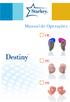 Manual de Operações CIC ITC ITE ÍNDICE CIC Parabéns O seu aparelho auditivo Funções e controles Identificação Baterias Inserção e remoção Liga, desliga e nível de volume Funções opcionais Utilizando o
Manual de Operações CIC ITC ITE ÍNDICE CIC Parabéns O seu aparelho auditivo Funções e controles Identificação Baterias Inserção e remoção Liga, desliga e nível de volume Funções opcionais Utilizando o
ST 160 ST 160 0 # Manual de Referência e Instalação
 ST 160 ST 160 1 2 3 4 5 6 7 8 9 0 # Manual de Referência e Instalação Descrições 1 1 2 3 4 5 6 7 8 9 0 # 3 2 Número Descrição 1 Indicador de modo 2 Antena 3 Matriz do Teclado 4 Parafuso Especificações
ST 160 ST 160 1 2 3 4 5 6 7 8 9 0 # Manual de Referência e Instalação Descrições 1 1 2 3 4 5 6 7 8 9 0 # 3 2 Número Descrição 1 Indicador de modo 2 Antena 3 Matriz do Teclado 4 Parafuso Especificações
Monitor de Rede Elétrica Som Maior Pro. Manual do Usuário Versão 3.9f
 Monitor de Rede Elétrica Som Maior Pro Manual do Usuário Versão 3.9f 2 ÍNDICE PÁG. 1 APRESENTAÇÃO...03 2 DESCRIÇÃO DO EQUIPAMENTO...04 2.1 ROTINA INICIAL DE AVALIAÇÃO DA REDE ELÉTRICA...04 2.2 TROCA DE
Monitor de Rede Elétrica Som Maior Pro Manual do Usuário Versão 3.9f 2 ÍNDICE PÁG. 1 APRESENTAÇÃO...03 2 DESCRIÇÃO DO EQUIPAMENTO...04 2.1 ROTINA INICIAL DE AVALIAÇÃO DA REDE ELÉTRICA...04 2.2 TROCA DE
Guia de Instalação Rápida. Guia de Instalação Rápida. Adaptador PCI-E Sem Fio N300/N150. Adaptador PCI-E Sem Fio N300/N150
 Guia de Instalação Rápida Guia de Instalação Rápida Adaptador PCI-E Sem Fio N300/N150 Encore Electronics, Inc. Todos os direitos reservados. CAPA Adaptador PCI-E Sem Fio N300/N150 Encore Electronics, Inc.
Guia de Instalação Rápida Guia de Instalação Rápida Adaptador PCI-E Sem Fio N300/N150 Encore Electronics, Inc. Todos os direitos reservados. CAPA Adaptador PCI-E Sem Fio N300/N150 Encore Electronics, Inc.
Índice. * Recursos a partir da IOS 4.1. Telefone (11)2762-9576 Email sac@iphonebest.com.br. www.iphonebest.com.br
 1 Índice Utilizando o Gerenciador Multi Tarefa... 3 Organização de aplicativos... 8 Configurar Gmail... 15 Página favorita em ícone... 18 Excluindo Aplicativos e Ícones Favoritos...21 Gerenciar Aplicativos
1 Índice Utilizando o Gerenciador Multi Tarefa... 3 Organização de aplicativos... 8 Configurar Gmail... 15 Página favorita em ícone... 18 Excluindo Aplicativos e Ícones Favoritos...21 Gerenciar Aplicativos
Gravador TASER CAM Guia de Início Rápido
 Gravador TASER CAM Guia de Início Rápido Parabéns por comprara seu Gravador TASER CAM. Leia esta seção para começar a usá-lo rapidamente. O gravador TASER CAM é uma opção para uso com qualquer dispositivo
Gravador TASER CAM Guia de Início Rápido Parabéns por comprara seu Gravador TASER CAM. Leia esta seção para começar a usá-lo rapidamente. O gravador TASER CAM é uma opção para uso com qualquer dispositivo
Capture Pro Software. Introdução. A-61640_pt-br
 Capture Pro Software Introdução A-61640_pt-br Introdução ao Kodak Capture Pro Software e Capture Pro Limited Edition Instalando o software: Kodak Capture Pro Software e Network Edition... 1 Instalando
Capture Pro Software Introdução A-61640_pt-br Introdução ao Kodak Capture Pro Software e Capture Pro Limited Edition Instalando o software: Kodak Capture Pro Software e Network Edition... 1 Instalando
Caro cliente. Guia do cliente. Página 1
 Caro cliente. Os procedimentos a seguir se destinam somente em resolver problemas referentes á internet, não servindo para resolver qualquer outro problema no computador, como por exemplo, um computador
Caro cliente. Os procedimentos a seguir se destinam somente em resolver problemas referentes á internet, não servindo para resolver qualquer outro problema no computador, como por exemplo, um computador
Procedimento para reinstalação dos aplicativos da mesa multi-toque através da imagem do sistema.
 Procedimento para reinstalação dos aplicativos da mesa multi-toque através da imagem do sistema. 1) Materiais a serem utilizados - Para realizar este procedimento deve-se estar de posse dos seguintes itens:
Procedimento para reinstalação dos aplicativos da mesa multi-toque através da imagem do sistema. 1) Materiais a serem utilizados - Para realizar este procedimento deve-se estar de posse dos seguintes itens:
Atenção! Não está autorizada a reprodução deste material. Direitos reservados a Multilaser.
 1 INTRODUÇÃO O Multisync é um programa de recuperação de sistema e atualização de dispositivos, utilizado quando aparelho apresenta lentidão, não liga, travado na inicialização, atualização de mapas, entro
1 INTRODUÇÃO O Multisync é um programa de recuperação de sistema e atualização de dispositivos, utilizado quando aparelho apresenta lentidão, não liga, travado na inicialização, atualização de mapas, entro
Plantronics Voyager 835. Guia do Usuário
 Plantronics Voyager 835 Guia do Usuário Bem-vindo Obrigado por adquirir o headset Plantronics Voyager 835. Este Guia do Usuário contém instruções sobre como configurar e usar o seu novo headset. Consulte
Plantronics Voyager 835 Guia do Usuário Bem-vindo Obrigado por adquirir o headset Plantronics Voyager 835. Este Guia do Usuário contém instruções sobre como configurar e usar o seu novo headset. Consulte
MANUAL DO UTILIZADOR TABLET PARA O SETOR DA RESTAURAÇÃO
 MANUAL DO UTILIZADOR TABLET PARA O SETOR DA RESTAURAÇÃO SDILAB Investigação e Desenvolvimento de Software, Lda. Parque Industrial de Celeirós - 1ª Fase, Lote C 4705 Celeirós Braga, Portugal +351 253 678
MANUAL DO UTILIZADOR TABLET PARA O SETOR DA RESTAURAÇÃO SDILAB Investigação e Desenvolvimento de Software, Lda. Parque Industrial de Celeirós - 1ª Fase, Lote C 4705 Celeirós Braga, Portugal +351 253 678
Guia de instalação. Cabo de eletricidade. Guia do alimentador traseiro
 EPSON Stylus Pro 3880 Guia de instalação Por favor, leia as instruções antes de utilizar o produto. Desembale a impressora 1 Certifique-se de que tem todos estes itens: Impressora Cabo de eletricidade
EPSON Stylus Pro 3880 Guia de instalação Por favor, leia as instruções antes de utilizar o produto. Desembale a impressora 1 Certifique-se de que tem todos estes itens: Impressora Cabo de eletricidade
PAINEL ELETRÔNICO DE MENSAGENS MANUAL DE OPERAÇÃO E INSTALAÇÃO CARROS URBANOS E G7 MARCOPOLO
 PAINEL ELETRÔNICO DE MENSAGENS MANUAL DE OPERAÇÃO E INSTALAÇÃO CARROS URBANOS E G7 MARCOPOLO INTRODUÇÃO INFORMAÇÃO GERAL 1 O Painel Eletrônico LOHR foi desenvolvido para ser instalado no interior de veículos
PAINEL ELETRÔNICO DE MENSAGENS MANUAL DE OPERAÇÃO E INSTALAÇÃO CARROS URBANOS E G7 MARCOPOLO INTRODUÇÃO INFORMAÇÃO GERAL 1 O Painel Eletrônico LOHR foi desenvolvido para ser instalado no interior de veículos
Como Iniciar. Nokia N76
 Como Iniciar Nokia N76 Nokia N76 Introdução Teclas e componentes (frente e parte interna) Neste manual denominado Nokia N76. 1 Tecla externa direita 2 Tecla central 3 Tecla externa esquerda 4 Câmera secundária
Como Iniciar Nokia N76 Nokia N76 Introdução Teclas e componentes (frente e parte interna) Neste manual denominado Nokia N76. 1 Tecla externa direita 2 Tecla central 3 Tecla externa esquerda 4 Câmera secundária
Inicialização Rápida do Novell Messenger 3.0.1 Móvel
 Inicialização Rápida do Novell Messenger 3.0.1 Móvel Maio de 2015 O Novell Messenger 3.0.1 e posterior está disponível para seu dispositivo móvel ios, Android BlackBerry suportado. Como é possível efetuar
Inicialização Rápida do Novell Messenger 3.0.1 Móvel Maio de 2015 O Novell Messenger 3.0.1 e posterior está disponível para seu dispositivo móvel ios, Android BlackBerry suportado. Como é possível efetuar
Identificando áreas de atolamento de papel
 Selecionando cuidadosamente os materiais de impressão e carregando-os adequadamente, será possível evitar atolamento de papel na maioria das vezes. (Veja as sugestões em Dicas para evitar atolamentos de
Selecionando cuidadosamente os materiais de impressão e carregando-os adequadamente, será possível evitar atolamento de papel na maioria das vezes. (Veja as sugestões em Dicas para evitar atolamentos de
Manual do Usuário Sistema Viva-Voz Bluetooth
 Este equipamento opera em caráter secundário, isto é, não tem direito a proteção contra interferência prejudicial, mesmo de estações do mesmo tipo e não pode causar interferência a sistemas operando em
Este equipamento opera em caráter secundário, isto é, não tem direito a proteção contra interferência prejudicial, mesmo de estações do mesmo tipo e não pode causar interferência a sistemas operando em
Manual de Instruções. Touchlight Smart
 Manual de Instruções Touchlight Smart Touchlight Smart é uma central de automação sem fio para controlar a casa pelo celular. Compatível com uma grande variedade de equipamentos, você pode controlar áudio,
Manual de Instruções Touchlight Smart Touchlight Smart é uma central de automação sem fio para controlar a casa pelo celular. Compatível com uma grande variedade de equipamentos, você pode controlar áudio,
Leia isto primeiro primeir
 Leia isto primeiro Comece aqui Este manual vai ajudá-lo a: Carregar e configurar o computador de mão. Instalar o software Palm Desktop e outros softwares. Sincronizar o computador de mão com o de mesa.
Leia isto primeiro Comece aqui Este manual vai ajudá-lo a: Carregar e configurar o computador de mão. Instalar o software Palm Desktop e outros softwares. Sincronizar o computador de mão com o de mesa.
Guia Site Empresarial
 Guia Site Empresarial Índice 1 - Fazer Fatura... 2 1.1 - Fazer uma nova fatura por valores de crédito... 2 1.2 - Fazer fatura alterando limites dos cartões... 6 1.3 - Fazer fatura repetindo última solicitação
Guia Site Empresarial Índice 1 - Fazer Fatura... 2 1.1 - Fazer uma nova fatura por valores de crédito... 2 1.2 - Fazer fatura alterando limites dos cartões... 6 1.3 - Fazer fatura repetindo última solicitação
Agilent U1701B Medidor portátil de capacitância com exibição dupla Guia de início rápido
 Agilent U1701B Medidor portátil de capacitância com exibição dupla Guia de início rápido Os itens a seguir fazem parte do medidor de capacitância: Fios da garra jacaré Guia de início rápido impresso Bateria
Agilent U1701B Medidor portátil de capacitância com exibição dupla Guia de início rápido Os itens a seguir fazem parte do medidor de capacitância: Fios da garra jacaré Guia de início rápido impresso Bateria
1.3 Conectando a rede de alimentação das válvulas solenóides
 1.3 Conectando a rede de alimentação das válvulas solenóides CONTROLE DE FLUSHING AUTOMÁTICO LCF 12 Modo Periódico e Horário www.lubing.com.br (19) 3583-6929 DESCALVADO SP 1. Instalação O equipamento deve
1.3 Conectando a rede de alimentação das válvulas solenóides CONTROLE DE FLUSHING AUTOMÁTICO LCF 12 Modo Periódico e Horário www.lubing.com.br (19) 3583-6929 DESCALVADO SP 1. Instalação O equipamento deve
inmarsat.com/isatphone
 inmarsat.com/isatphone Botão de assistência programável Fone Sensor de luz ambiente LED indicador de rastreamento LED indicador de status Suporte handsfree Intensidade do sinal Nome do produto Rede Horário
inmarsat.com/isatphone Botão de assistência programável Fone Sensor de luz ambiente LED indicador de rastreamento LED indicador de status Suporte handsfree Intensidade do sinal Nome do produto Rede Horário
GUIA RÁPIDO SISTEMA ANTIFURTO THEFT DETERRENT
 GUIA RÁPIDO SISTEMA ANTIFURTO THEFT DETERRENT SUMÁRIO Prefácio... 1 A quem se destina... 1 Nomenclatura utilizada neste documento... 1 Tela de login... 2 Tela Inicial... 4 Gestão de Dispositivo Acompanhar
GUIA RÁPIDO SISTEMA ANTIFURTO THEFT DETERRENT SUMÁRIO Prefácio... 1 A quem se destina... 1 Nomenclatura utilizada neste documento... 1 Tela de login... 2 Tela Inicial... 4 Gestão de Dispositivo Acompanhar
MANUAL DE UTILIZAÇÃO Aplicativo Controle de Estoque Desktop
 MANUAL DE UTILIZAÇÃO Aplicativo Controle de Estoque Desktop 1 1 INICIANDO O APLICATIVO PELA PRIMEIRA VEZ... 3 2 PÁGINA PRINCIPAL DO APLICATIVO... 4 2.1 INTERFACE INICIAL... 4 3 INICIANDO PROCESSO DE LEITURA...
MANUAL DE UTILIZAÇÃO Aplicativo Controle de Estoque Desktop 1 1 INICIANDO O APLICATIVO PELA PRIMEIRA VEZ... 3 2 PÁGINA PRINCIPAL DO APLICATIVO... 4 2.1 INTERFACE INICIAL... 4 3 INICIANDO PROCESSO DE LEITURA...
INFORMATIVO DE PRODUTO
 Temporizador Automático / Relógio Programador de Horário Para Acionamento Automático de Sirenes e Outros Equipamentos Código: AFKITPROG 2 O REGISTRADOR ELETRÔNICO DE PONTO REP O Relógio Acionador Automático
Temporizador Automático / Relógio Programador de Horário Para Acionamento Automático de Sirenes e Outros Equipamentos Código: AFKITPROG 2 O REGISTRADOR ELETRÔNICO DE PONTO REP O Relógio Acionador Automático
Roteador N300 WiFi (N300R)
 Easy, Reliable & Secure Guia de Instalação Roteador N300 WiFi (N300R) Marcas comerciais Nomes de produtos e marcas são marcas comerciais ou marcas comerciais registradas de seus respectivos proprietários.
Easy, Reliable & Secure Guia de Instalação Roteador N300 WiFi (N300R) Marcas comerciais Nomes de produtos e marcas são marcas comerciais ou marcas comerciais registradas de seus respectivos proprietários.
Manual para participantes. Sala virtual multiplataforma
 Sala virtual multiplataforma Informações importantes Antes do evento: Recomendamos que entre na sala virtual que temos aberta ao público, na página principal de nosso site, evitando qualquer tipo de transtorno
Sala virtual multiplataforma Informações importantes Antes do evento: Recomendamos que entre na sala virtual que temos aberta ao público, na página principal de nosso site, evitando qualquer tipo de transtorno
MODEM USB LTE. Manual do Usuário
 MODEM USB LTE Manual do Usuário 2 Conteúdo Manual do Usuário... 1 1 Introdução... 3 2 Descrição da Interface do Cliente... 4 3 Conexão... 7 4 SMS... 10 5 Contatos... 14 6 Estatística... 18 7 Configurações...
MODEM USB LTE Manual do Usuário 2 Conteúdo Manual do Usuário... 1 1 Introdução... 3 2 Descrição da Interface do Cliente... 4 3 Conexão... 7 4 SMS... 10 5 Contatos... 14 6 Estatística... 18 7 Configurações...
Ricoh MP 2550. Guia do usuário. Fax
 Ricoh MP 2550 Guia do usuário Fax Índice Mapa da impressora...3 Mapa do painel...5 Funções Envio de fax automático...9 Envio de fax manual...10 Outros métodos de fax...11 Múltiplos envios de fax...12 Recebimento
Ricoh MP 2550 Guia do usuário Fax Índice Mapa da impressora...3 Mapa do painel...5 Funções Envio de fax automático...9 Envio de fax manual...10 Outros métodos de fax...11 Múltiplos envios de fax...12 Recebimento
Smartphone 5 IPS Quad Core
 Smartphone 5 IPS Quad Core GUIA RÁPIDO DE UTILIZAÇÃO PRIMEIROS PASSOS Instalando o cartão SIM e a bateria Desligue o telemóvel completamente. Retire a tampa traseira. Insira o cartão SIM no slot do cartão
Smartphone 5 IPS Quad Core GUIA RÁPIDO DE UTILIZAÇÃO PRIMEIROS PASSOS Instalando o cartão SIM e a bateria Desligue o telemóvel completamente. Retire a tampa traseira. Insira o cartão SIM no slot do cartão
Hamtronix CONTROLE REMOTO DTMF. CRD200 - Manual de Instalação e Operação. Software V 2.0 Hardware Revisão B
 Hamtronix CRD200 - Manual de Instalação e Operação Software V 2.0 Hardware Revisão B INTRODUÇÃO Índice...01 Suporte On-line...01 Termo de Garantia...01 Em Caso de Problemas (RESET)...01 Descrição do Produto...02
Hamtronix CRD200 - Manual de Instalação e Operação Software V 2.0 Hardware Revisão B INTRODUÇÃO Índice...01 Suporte On-line...01 Termo de Garantia...01 Em Caso de Problemas (RESET)...01 Descrição do Produto...02
Manual do Usuário. Telefone Sem Fio LS3 MANUAL DO USUÁRIO
 Telefone Sem Fio LS3 MANUAL DO USUÁRIO Introdução 3 1. Indicações de segurança 4 2 Instrução ao teclado e aos ícones 6 2.1 Teclado 6 2.2 Ícones 7 3 Instalação 7 3.1 Instalação do sim card 7 3.2 Carregando
Telefone Sem Fio LS3 MANUAL DO USUÁRIO Introdução 3 1. Indicações de segurança 4 2 Instrução ao teclado e aos ícones 6 2.1 Teclado 6 2.2 Ícones 7 3 Instalação 7 3.1 Instalação do sim card 7 3.2 Carregando
Caneta Espiã NOVY. Página1. 1 - Introdução:
 Página1 1 - Introdução: A NOVA CANETA ESPIÃ representa um novo conceito no universo da espionagem. Trazendo um novo design e uma nova tecnologia, a nova caneta oferece a você, um produto elegante, discreto
Página1 1 - Introdução: A NOVA CANETA ESPIÃ representa um novo conceito no universo da espionagem. Trazendo um novo design e uma nova tecnologia, a nova caneta oferece a você, um produto elegante, discreto
2.Não use objetos de metal para tocar o aparelho, pode produzir um curto-circuito.
 Manual em Portugues Introdução Obrigado pela sua compra! Por favor, leia estas instruções antes de usar o tablet. Nós não nos fazemos responsáveis pelas conseqüências do uso indevido. Para melhorar o serviço
Manual em Portugues Introdução Obrigado pela sua compra! Por favor, leia estas instruções antes de usar o tablet. Nós não nos fazemos responsáveis pelas conseqüências do uso indevido. Para melhorar o serviço
Leitor MaxProx-Lista-PC
 Leitor MaxProx-Lista-PC O leitor de cartões de proximidade MaxProx-Lista-PC é destinado aos Integradores de Controle de Acesso. Ele foi especialmente projetado para controle de acesso, para ser usado Stand
Leitor MaxProx-Lista-PC O leitor de cartões de proximidade MaxProx-Lista-PC é destinado aos Integradores de Controle de Acesso. Ele foi especialmente projetado para controle de acesso, para ser usado Stand
Atualização De Mapas GPS Apontador. 1º Acessar site: www.naviextras.com 2º Selecione o Idioma para Português no seu canto direito.
 Atualização De Mapas GPS Apontador 1º Acessar site: www.naviextras.com 2º Selecione o Idioma para Português no seu canto direito. 3º Clique na Opção Registrar 4º Selecione o Dispositivo Apontador e o Modelo
Atualização De Mapas GPS Apontador 1º Acessar site: www.naviextras.com 2º Selecione o Idioma para Português no seu canto direito. 3º Clique na Opção Registrar 4º Selecione o Dispositivo Apontador e o Modelo
IRISPen Air 7. Guia rápido. (ios)
 IRISPen Air 7 Guia rápido (ios) Este Guia rápido do utilizador ajuda-o a dar os primeiros passos com o IRISPen TM Air 7. Leia este guia antes de utilizar o scanner e o respetivo software. Todas as informações
IRISPen Air 7 Guia rápido (ios) Este Guia rápido do utilizador ajuda-o a dar os primeiros passos com o IRISPen TM Air 7. Leia este guia antes de utilizar o scanner e o respetivo software. Todas as informações
USANDO O ROUNDCUBE WEBMAIL
 USANDO O ROUNDCUBE WEBMAIL ATENÇÃO! Para utilizar este tutorial não se esqueça: Onde estiver escrito seusite.com.br substitua pelo ENDEREÇO do seu site (domínio). Ex.: Se o endereço do seu site é casadecarnessilva.net
USANDO O ROUNDCUBE WEBMAIL ATENÇÃO! Para utilizar este tutorial não se esqueça: Onde estiver escrito seusite.com.br substitua pelo ENDEREÇO do seu site (domínio). Ex.: Se o endereço do seu site é casadecarnessilva.net
Manual de Utilização COPAMAIL. Zimbra Versão 8.0.2
 Manual de Utilização COPAMAIL Zimbra Versão 8.0.2 Sumário ACESSANDO O EMAIL... 1 ESCREVENDO MENSAGENS E ANEXANDO ARQUIVOS... 1 ADICIONANDO CONTATOS... 4 ADICIONANDO GRUPOS DE CONTATOS... 6 ADICIONANDO
Manual de Utilização COPAMAIL Zimbra Versão 8.0.2 Sumário ACESSANDO O EMAIL... 1 ESCREVENDO MENSAGENS E ANEXANDO ARQUIVOS... 1 ADICIONANDO CONTATOS... 4 ADICIONANDO GRUPOS DE CONTATOS... 6 ADICIONANDO
BlackBerry World Storefront. Versão: 4.3.1. Guia do usuário
 Storefront Versão: 4.3.1 Guia do usuário Publicado: 24/04/2013 SWD-20130424144735133 Conteúdo... 4 num piscar de olhos... 4 Pesquisar aplicativos, jogos, música ou vídeos... 4 Ocultar itens direcionados
Storefront Versão: 4.3.1 Guia do usuário Publicado: 24/04/2013 SWD-20130424144735133 Conteúdo... 4 num piscar de olhos... 4 Pesquisar aplicativos, jogos, música ou vídeos... 4 Ocultar itens direcionados
MANUAL PABX 162 BATIK
 1 O QUE É UM PABX? MANUAL PABX 162 BATIK CONHECENDO O PABX 162 BATIK É um aparelho eletrônico que facilita as comunicações telefônicas. O seu PABX 162 Batik funciona ligado até seis ramais, com um tronco
1 O QUE É UM PABX? MANUAL PABX 162 BATIK CONHECENDO O PABX 162 BATIK É um aparelho eletrônico que facilita as comunicações telefônicas. O seu PABX 162 Batik funciona ligado até seis ramais, com um tronco
MANUAL DO USUÁRIO. Software de Imagem via ipad baseado no sistema operacional ios
 MANUAL DO USUÁRIO Software de Imagem via ipad baseado no sistema operacional ios Software de Imagem via ipad baseado no sistema operacional ios Este manual irá auxiliá-lo na instalação e utilização do
MANUAL DO USUÁRIO Software de Imagem via ipad baseado no sistema operacional ios Software de Imagem via ipad baseado no sistema operacional ios Este manual irá auxiliá-lo na instalação e utilização do
MANUAL DE UTILIZAÇÃO
 MANUAL DE UTILIZAÇÃO Módulo de operação Ativo Bem vindo à Vorage CRM! Nas próximas paginas apresentaremos o funcionamento da plataforma e ensinaremos como iniciar uma operação básica através do nosso sistema,
MANUAL DE UTILIZAÇÃO Módulo de operação Ativo Bem vindo à Vorage CRM! Nas próximas paginas apresentaremos o funcionamento da plataforma e ensinaremos como iniciar uma operação básica através do nosso sistema,
Figura 1: tela inicial do BlueControl COMO COLOCAR A SALA DE INFORMÁTICA EM FUNCIONAMENTO?
 Índice BlueControl... 3 1 - Efetuando o logon no Windows... 4 2 - Efetuando o login no BlueControl... 5 3 - A grade de horários... 9 3.1 - Trabalhando com o calendário... 9 3.2 - Cancelando uma atividade
Índice BlueControl... 3 1 - Efetuando o logon no Windows... 4 2 - Efetuando o login no BlueControl... 5 3 - A grade de horários... 9 3.1 - Trabalhando com o calendário... 9 3.2 - Cancelando uma atividade
Barra de ferramentas padrão. Barra de formatação. Barra de desenho Painel de Tarefas
 Microsoft Power Point 2003 No Microsoft PowerPoint 2003, você cria sua apresentação usando apenas um arquivo, ele contém tudo o que você precisa uma estrutura para sua apresentação, os slides, o material
Microsoft Power Point 2003 No Microsoft PowerPoint 2003, você cria sua apresentação usando apenas um arquivo, ele contém tudo o que você precisa uma estrutura para sua apresentação, os slides, o material
Comm5 Tecnologia Manual de utilização da família MI. Manual de Utilização. Família MI
 Manual de Utilização Família MI ÍNDICE 1.0 COMO LIGAR O MÓDULO... pág 03 e 04 2.0 OBJETIVO... pág 05 3.0 COMO CONFIGURAR O MÓDULO MI... pág 06, 07, 08 e 09 4.0 COMO TESTAR A REDE... pág 10 5.0 COMO CONFIGURAR
Manual de Utilização Família MI ÍNDICE 1.0 COMO LIGAR O MÓDULO... pág 03 e 04 2.0 OBJETIVO... pág 05 3.0 COMO CONFIGURAR O MÓDULO MI... pág 06, 07, 08 e 09 4.0 COMO TESTAR A REDE... pág 10 5.0 COMO CONFIGURAR
1 Introdução. 2 REDES sem fio de comunicações
 1 Introdução Neste manual serão apresentados os procedimentos de instalação e configuração do sistema de detecção e prevenção de incêndio GALBA V251, além de dicas que certamente agilizarão os trabalhos
1 Introdução Neste manual serão apresentados os procedimentos de instalação e configuração do sistema de detecção e prevenção de incêndio GALBA V251, além de dicas que certamente agilizarão os trabalhos
Headphone Estéreo Sem Fio (Bluetooth)
 Headphone Estéreo Sem Fio (Bluetooth) Manual do Usuário Você acaba de adquirir um produto Leadership, testado e aprovado por diversos consumidores em todo Brasil. Neste manual estão contidas todas as informações
Headphone Estéreo Sem Fio (Bluetooth) Manual do Usuário Você acaba de adquirir um produto Leadership, testado e aprovado por diversos consumidores em todo Brasil. Neste manual estão contidas todas as informações
O Windows 7 é um sistema operacional desenvolvido pela Microsoft.
 Introdução ao Microsoft Windows 7 O Windows 7 é um sistema operacional desenvolvido pela Microsoft. Visualmente o Windows 7 possui uma interface muito intuitiva, facilitando a experiência individual do
Introdução ao Microsoft Windows 7 O Windows 7 é um sistema operacional desenvolvido pela Microsoft. Visualmente o Windows 7 possui uma interface muito intuitiva, facilitando a experiência individual do
RESTAURAÇÃO NO WINDOWS 8
 RESTAURAÇÃO NO WINDOWS 8 Este documento se aplica aos computadores HP e Compaq com Windows 8, mas a lógica de funcionamento é a mesma para os demais computadores. Este documento explica como usar e solucionar
RESTAURAÇÃO NO WINDOWS 8 Este documento se aplica aos computadores HP e Compaq com Windows 8, mas a lógica de funcionamento é a mesma para os demais computadores. Este documento explica como usar e solucionar
MiniPENTV ISDB-T USB TV Dongle. Manual do Usuário
 MiniPENTV ISDB-T USB TV Dongle Manual do Usuário 1. Instalação 1. Conector USB: Insira o conector a uma porta USB livre do seu computador. 2. Conector da Antena: Conecte a Antena que acompanha o produto
MiniPENTV ISDB-T USB TV Dongle Manual do Usuário 1. Instalação 1. Conector USB: Insira o conector a uma porta USB livre do seu computador. 2. Conector da Antena: Conecte a Antena que acompanha o produto
Push to talk. Configurações PTT. Push to talk
 Push to talk 1.5 2007 Nokia. Todos os direitos reservados. Nokia, Nokia Connecting People, Nokia Care e Nseries são marcas registradas ou não da Nokia Corporation. Outros nomes de produto e empresa, mencionados
Push to talk 1.5 2007 Nokia. Todos os direitos reservados. Nokia, Nokia Connecting People, Nokia Care e Nseries são marcas registradas ou não da Nokia Corporation. Outros nomes de produto e empresa, mencionados
1. Ligar/Desligar. 2. Desktop
 Manual FreeMe Wi-Fi Este manual contém instruções de segurança e informações importantes de como utilizar o FreeMe Wi-Fi. Por favor, certifique-se de ler este manual cuidadosamente antes de usar, de modo
Manual FreeMe Wi-Fi Este manual contém instruções de segurança e informações importantes de como utilizar o FreeMe Wi-Fi. Por favor, certifique-se de ler este manual cuidadosamente antes de usar, de modo
Fale.com. Manual do Usuário
 Fale.com Manual do Usuário Serviço Fale.com Índice 1. Introdução 3 2. Instalando o Fale.com 3 a. Configurando o áudio para atendimento pela Internet 9 3. Configurando o Fale.com 14 4. Utilizando o Fale.com
Fale.com Manual do Usuário Serviço Fale.com Índice 1. Introdução 3 2. Instalando o Fale.com 3 a. Configurando o áudio para atendimento pela Internet 9 3. Configurando o Fale.com 14 4. Utilizando o Fale.com
Fluxo de trabalho do Capture Pro Software: Indexação de OCR e separação de documentos de código de correção
 Este procedimento corresponde ao fluxo de trabalho de Indexação de OCR com separação de código de correção no programa de treinamento do Capture Pro Software. As etapas do procedimento encontram-se na
Este procedimento corresponde ao fluxo de trabalho de Indexação de OCR com separação de código de correção no programa de treinamento do Capture Pro Software. As etapas do procedimento encontram-se na
MANUAL DE UTILIZAÇÃO Aplicativo Controle de Estoque Mobile
 MANUAL DE UTILIZAÇÃO Aplicativo Controle de Estoque Mobile 1 1 INICIANDO O APLICATIVO PELA PRIMEIRA VEZ... 3 2 PÁGINA PRINCIPAL DO APLICATIVO... 4 2.1 INTERFACE INICIAL... 4 2.2 DISPOSITIVO NÃO REGISTRADO...
MANUAL DE UTILIZAÇÃO Aplicativo Controle de Estoque Mobile 1 1 INICIANDO O APLICATIVO PELA PRIMEIRA VEZ... 3 2 PÁGINA PRINCIPAL DO APLICATIVO... 4 2.1 INTERFACE INICIAL... 4 2.2 DISPOSITIVO NÃO REGISTRADO...
GUIA RÁPIDO SMARTPHONE HIPHONE 5
 1 GUIA RÁPIDO SMARTPHONE HIPHONE 5 2 GUIA RÁPIDO CELULAR HIPhone 5 ÍNDICE 1-Abrindo seu celular Pag. 2 2-Configurar o telefone Pags. 2 e 3 1. Acessando o menu 2. Data e hora local (fundamental para funcionar
1 GUIA RÁPIDO SMARTPHONE HIPHONE 5 2 GUIA RÁPIDO CELULAR HIPhone 5 ÍNDICE 1-Abrindo seu celular Pag. 2 2-Configurar o telefone Pags. 2 e 3 1. Acessando o menu 2. Data e hora local (fundamental para funcionar
Fluxo de trabalho do Capture Pro Software: Indexação de código de barras e separação de documentos
 Este procedimento corresponde ao fluxo de trabalho de Indexação de código de barras e de separação de documentos no programa de treinamento do Capture Pro Software. As etapas do procedimento encontram-se
Este procedimento corresponde ao fluxo de trabalho de Indexação de código de barras e de separação de documentos no programa de treinamento do Capture Pro Software. As etapas do procedimento encontram-se
Manual Administrador - Mídia System
 Manual Administrador - Mídia System Logo após cadastrarmos sua Empresa em nosso sistema, será enviado um e-mail confirmando as informações de acesso do Administrador do sistema. Obs: Caso não tenha recebido
Manual Administrador - Mídia System Logo após cadastrarmos sua Empresa em nosso sistema, será enviado um e-mail confirmando as informações de acesso do Administrador do sistema. Obs: Caso não tenha recebido
DD60. Bateria Digital. Manual do proprietário
 DD60 Bateria Digital Manual do proprietário 1 Informações para sua segurança CUIDADO As funções normais deste produto podem ser perturbadas por interferência de fortes Campos Magnéticos. Caso isto ocorra,
DD60 Bateria Digital Manual do proprietário 1 Informações para sua segurança CUIDADO As funções normais deste produto podem ser perturbadas por interferência de fortes Campos Magnéticos. Caso isto ocorra,
Manual do usuário. Softcall Java. versão 1.0.5
 Manual do usuário Softcall Java versão 1.0.5 Sumário Iniciando SoftCall...3 Tela Principal...3 Configurando o SoftCall...4 Agenda...5 Incluindo um contato...5 Procurando um contato...6 Apagando um contato...6
Manual do usuário Softcall Java versão 1.0.5 Sumário Iniciando SoftCall...3 Tela Principal...3 Configurando o SoftCall...4 Agenda...5 Incluindo um contato...5 Procurando um contato...6 Apagando um contato...6
Portaria Express 3.0
 Portaria Express 3.0 A portaria do seu condomínio mais segura e eficiente. Com a preocupação cada vez mais necessária de segurança nos condomínio e empresas, investe-se muito em segurança. Câmeras, cercas,
Portaria Express 3.0 A portaria do seu condomínio mais segura e eficiente. Com a preocupação cada vez mais necessária de segurança nos condomínio e empresas, investe-se muito em segurança. Câmeras, cercas,
Operações de Caixa. Versão 2.0. Manual destinado à implantadores, técnicos do suporte e usuários finais
 Operações de Caixa Versão 2.0 Manual destinado à implantadores, técnicos do suporte e usuários finais Sumário Introdução... 3 Suprimento... 3 Sangria... 4 Abertura de Caixa... 6 Fechamento de Caixa...
Operações de Caixa Versão 2.0 Manual destinado à implantadores, técnicos do suporte e usuários finais Sumário Introdução... 3 Suprimento... 3 Sangria... 4 Abertura de Caixa... 6 Fechamento de Caixa...
IRISPen Air 7. Guia rápido. (Android)
 IRISPen Air 7 Guia rápido (Android) Este Guia rápido do utilizador ajuda-o a dar os primeiros passos com o IRISPen Air TM 7. Leia este guia antes de utilizar o scanner e o respetivo software. Todas as
IRISPen Air 7 Guia rápido (Android) Este Guia rápido do utilizador ajuda-o a dar os primeiros passos com o IRISPen Air TM 7. Leia este guia antes de utilizar o scanner e o respetivo software. Todas as
Manual da Interface SpeedTAXI
 Manual da Interface SpeedTAXI O SpeedTAXI é a principal ferramenta de trabalho do motorista. É através desta interface que o motorista tem acesso a todas os recursos do sistema. Este documento visa detalhar
Manual da Interface SpeedTAXI O SpeedTAXI é a principal ferramenta de trabalho do motorista. É através desta interface que o motorista tem acesso a todas os recursos do sistema. Este documento visa detalhar
Comece aqui. Este manual vai ajudá-lo a: Atualizadores
 Leia isto primeiro Comece aqui Este manual vai ajudá-lo a: Carregar e configurar o computador de mão. Instalar o software Palm Desktop e outros softwares importantes. Sincronizar o computador de mão com
Leia isto primeiro Comece aqui Este manual vai ajudá-lo a: Carregar e configurar o computador de mão. Instalar o software Palm Desktop e outros softwares importantes. Sincronizar o computador de mão com
Office LiveMeeting. Office LiveMeeting
 Office LiveMeeting Instalação, Criado por: Diogo Prevedello / Pelissari Data: 26/12/2011 Últimas 5 alterações Nome Resumo da Alteração 26/12/11 Diogo Prevedello Liberação para uso Status Documento: do
Office LiveMeeting Instalação, Criado por: Diogo Prevedello / Pelissari Data: 26/12/2011 Últimas 5 alterações Nome Resumo da Alteração 26/12/11 Diogo Prevedello Liberação para uso Status Documento: do
Manual do usuário. Intelbras isic5 Tablet - ipad
 Manual do usuário Intelbras isic5 Tablet - ipad Intelbras isic5 Tablet - ipad Parabéns, você acaba de adquirir um produto com a qualidade e segurança Intelbras. Este manual irá auxiliá-lo na instalação
Manual do usuário Intelbras isic5 Tablet - ipad Intelbras isic5 Tablet - ipad Parabéns, você acaba de adquirir um produto com a qualidade e segurança Intelbras. Este manual irá auxiliá-lo na instalação
Controles e funções. Painel frontal. Painel traseiro. Capítulo 2 >> Controles e funções. Botão OK Confirma a seleção.
 HDPV-C20CV Capítulo 2 >> Controles e funções Controles e funções Painel frontal 1 2 1 2 3 3 4 5 Botão Power ( ) Liga/desliga seu receptor. Botão MENU Exibe o menu. Sai do menu atual ou vai para o menu
HDPV-C20CV Capítulo 2 >> Controles e funções Controles e funções Painel frontal 1 2 1 2 3 3 4 5 Botão Power ( ) Liga/desliga seu receptor. Botão MENU Exibe o menu. Sai do menu atual ou vai para o menu
Manual Equipamento ST10 Flasher Rev. 1
 Maio de 2014 2 Sumário Introdução:... 3 Acessórios utilizados:... 4 Instalação:... 5 Abrindo e Conhecendo o Software:... 10 SET PORT... 11 RELOAD MONITOR... 13 BlankCheck... 14 ERASE FLASH... 14 DUMP...
Maio de 2014 2 Sumário Introdução:... 3 Acessórios utilizados:... 4 Instalação:... 5 Abrindo e Conhecendo o Software:... 10 SET PORT... 11 RELOAD MONITOR... 13 BlankCheck... 14 ERASE FLASH... 14 DUMP...
www.moxelectronics.com.br
 MANUAL PARA AUTOFALANTE PORTÁTIL MO-S603 www.moxelectronics.com.br Para operar corretamente, por favor, leia este manual com atenção antes de usar. Qualquer revisão de conteúdo do manual não será citada
MANUAL PARA AUTOFALANTE PORTÁTIL MO-S603 www.moxelectronics.com.br Para operar corretamente, por favor, leia este manual com atenção antes de usar. Qualquer revisão de conteúdo do manual não será citada
1 ACESSO PARA SECRETÁRIA... 4 2 - CONFIGURAR HORÁRIOS DE ATENDIMENTO... 4 2.1 BLOQUEANDO E HABILITANDO HORÁRIOS... 5 3 PRÉ-DEFININDO PARÂMETROS DE
 2 1 ACESSO PARA SECRETÁRIA... 4 2 - CONFIGURAR HORÁRIOS DE ATENDIMENTO... 4 2.1 BLOQUEANDO E HABILITANDO HORÁRIOS... 5 3 PRÉ-DEFININDO PARÂMETROS DE ATENDIMENTO... 6 4 - A TELA AGENDA... 7 4.1 - TIPOS
2 1 ACESSO PARA SECRETÁRIA... 4 2 - CONFIGURAR HORÁRIOS DE ATENDIMENTO... 4 2.1 BLOQUEANDO E HABILITANDO HORÁRIOS... 5 3 PRÉ-DEFININDO PARÂMETROS DE ATENDIMENTO... 6 4 - A TELA AGENDA... 7 4.1 - TIPOS
Lync Acessando o Lync Web App
 Lync Acessando o Lync Web App Saiba como ingressar em uma reunião, quais são os recursos disponíveis, as configurações e conheça o layout do Lync Web App. Sumário Lync Web App... 1 Ingressar em uma Reunião
Lync Acessando o Lync Web App Saiba como ingressar em uma reunião, quais são os recursos disponíveis, as configurações e conheça o layout do Lync Web App. Sumário Lync Web App... 1 Ingressar em uma Reunião
DESCRITIVO SISTEMA MASTER
 DESCRITIVO SISTEMA MASTER O Sistema Master foi configurado para possibilitar sinalização e atendimento do paciente no Posto de Enfermagem, de acordo com as Normas Técnicas da ABNT NBR 5410 e da Agência
DESCRITIVO SISTEMA MASTER O Sistema Master foi configurado para possibilitar sinalização e atendimento do paciente no Posto de Enfermagem, de acordo com as Normas Técnicas da ABNT NBR 5410 e da Agência
PTT (Push to talk) Definir um ponto de acesso para PTT. Configurações do PTT. PTT (Push to talk)
 PTT 2007 Nokia. Todos os direitos reservados. Nokia, Nokia Connecting People, Nokia Care e Nseries são marcas registradas ou não da Nokia Corporation. Outros nomes de produto e empresa mencionados neste
PTT 2007 Nokia. Todos os direitos reservados. Nokia, Nokia Connecting People, Nokia Care e Nseries são marcas registradas ou não da Nokia Corporation. Outros nomes de produto e empresa mencionados neste
